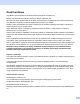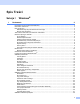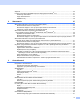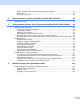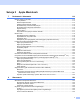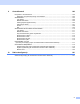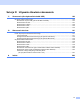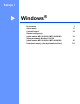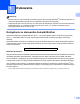INSTRUKCJA OPROGRAMOWANIA DCP-9010CN MFC-9120CN MFC-9320CW Niektóre modele nie są dostępne we wszystkich krajach.
Znaki handlowe Logo Brother jest zastrzeżonym znakiem towarowym Brother Industries, Ltd. Brother jest zastrzeżonym znakiem towarowym Brother Industries, Ltd. Microsoft, Windows, Windows Server, Outlook i Internet Explorer są zastrzeżonymi znakami handlowymi firmy Microsoft Corporation w Stanach Zjednoczonych i/lub innych krajach. Windows Vista jest zastrzeżonym znakiem towarowym lub znakiem towarowym Microsoft Corporation w Stanach Zjednoczonych i innych krajach.
Spis Treści Sekcja I 1 Windows® Drukowanie 2 Korzystanie ze sterownika drukarki Brother ..............................................................................................2 Drukowanie dokumentu .............................................................................................................................3 Druk dwustronny........................................................................................................................................
Wsparcie..................................................................................................................................................29 Funkcje sterownika drukarki BR-Script (emulacja języka PostScript® 3™).............................................31 Preferencje drukowania.....................................................................................................................31 Opcje zaawansowane ............................................................................
Szybkie wybieranie (tylko modele MFC-9120CN i MFC-9320CW) ...................................................82 Monitor stanu.....................................................................................................................................82 Podręcznik użytkownika ....................................................................................................................83 4 Zdalna konfiguracja (tylko modele MFC-9120CN i MFC-9320CW) 84 Zdalna konfiguracja .....................
Sekcja II 7 Apple Macintosh Drukowanie i faksowanie 114 Klawisz operacyjny drukarki ..................................................................................................................114 Anuluj zadanie .................................................................................................................................114 Klawisz bezpieczeństwa .................................................................................................................
9 ControlCenter2 162 Korzystanie z ControlCenter2................................................................................................................162 Wyłączanie opcji automatycznego uruchamiania............................................................................163 SKANOWANIE ......................................................................................................................................164 Typy plików............................................................
Sekcja III Używanie klawisza skanowania 11 Skanowanie (dla użytkowników kabla USB) 184 Używanie klawisza skanowania.............................................................................................................184 Skanowanie do portu USB (tylko model MFC-9320CW).................................................................184 Skanowanie do E-mail.....................................................................................................................187 Skanowanie do obrazu ..
Sekcja I Windows ® Drukowanie Skanowanie ControlCenter3 Zdalna konfiguracja (tylko modele MFC-9120CN i MFC-9320CW) Oprogramowanie Brother PC-FAX (tylko modele MFC-9120CN i MFC-9320CW) Ustawienia zapory (dla użytkowników Sieci) I 2 37 59 84 86 104
1 Drukowanie 1 1 Informacja • Ekrany widoczne w tym rozdziale pochodzą z systemu operacyjnego Windows® XP. Ekrany widoczne na monitorze użytkownika mogą się różnić w zależności od systemu operacyjnego. • Jeśli komputer jest chroniony zaporą i nie może wykonać drukowania, możliwe, że musisz skonfigurować ustawienia zapory, by umożliwić komunikację przez port numer 137. (Zobacz Ustawienia zapory (dla użytkowników Sieci) na stronie 104).
Drukowanie Drukowanie dokumentu 1 Po otrzymaniu danych z komputera urządzenie rozpoczyna drukowanie od pobrania papieru z tacy papieru. Taca papieru może służyć do podawania wielu typów papieru i kopert (informacje na temat tacy papieru i zalecanego papieru znajdują się w Podręczniku użytkownika). a W używanej aplikacji wybierz polecenie Drukuj.
Drukowanie Druk dwustronny 1 1 Dostarczony sterownik drukarki obsługuje drukowanie dwustronne. Wskazówki dotyczące drukowania obustronnego 1 Jeśli papier jest zbyt cienki, może się pomarszczyć. Jeśli papier jest pofałdowany, należy odwrócić stos papieru na drugą stronę, wyprostować go, a następnie ponownie włożyć do tacy papieru lub szczeliny podawania ręcznego. Jeśli papier nie jest podawany prawidłowo, może być pofałdowany.
Drukowanie Jednoczesne skanowanie, drukowanie i faksowanie 1 Urządzenie może drukować dokumenty z komputera podczas wysyłania lub odbierania faksu w pamięci lub podczas skanowania dokumentu do komputera. Wysyłanie faksu nie zostanie wstrzymane podczas drukowania z komputera. Jednakże, w momencie, gdy urządzenie kopiuje lub odbiera faks na papierze, drukowanie z komputera zostanie wstrzymane, a następnie wznowione po skopiowaniu dokumentu lub odebraniu faksu.
Drukowanie Klawisze operacyjne drukarki 1 1 Anuluj zadanie 1 Aby anulować bieżące zadanie drukowania, naciśnij klawisz Job Cancel (Anuluj zadanie). Dane pozostałe w pamięci drukarki można usunąć, naciskając klawisz Job Cancel (Anuluj zadanie). Aby anulować kilka zadań drukowania, naciśnij i przytrzymaj ten klawisz, aż na ekranie LCD zostanie wyświetlony komunikat ANULUJ(WSZYSTKO). Klawisz bezpieczeństwa 1 Zabezpieczone dane są chronione hasłem.
Drukowanie Obsługa trybów emulacji drukarki 1 1 Urządzenie będzie otrzymywać komendy drukowania w języku zadań drukarki lub emulacji. Poszczególne systemy operacyjne i programy wysyłają komendy drukowania w różnych językach. Urządzenie może odbierać komendy drukowania w różnych emulacjach i posiada funkcję automatycznego wyboru emulacji. Gdy urządzenie odbiera dane z komputera, automatycznie wybierany jest tryb emulacji. Ustawieniem domyślnym jest wybór automatyczny (Auto).
Drukowanie Drukowanie listy czcionek wewnętrznych 1 1 Można wydrukować listę wewnętrznych (lub rezydujących) czcionek urządzenia, aby przed wybraniem zobaczyć, jak wygląda każda czcionka. a (MFC-9120CN i MFC-9320CW) Naciśnij klawisze Menu, 4, 2, 1. (DCP-9010CN) Naciśnij klawisze Menu, 3, 2, 1. b c d Naciśnij przycisk a lub b, aby wybrać opcję 1.HP LASERJET lub 2.BR-SCRIPT 3. Naciśnij OK. Naciśnij Mono Start lub Colour Start (Kolor Start). Urządzenie drukuje listę. Naciśnij Stop/Exit (Stop/Zakończ).
Drukowanie Kolor wydruku 1 1 Jeśli ustawienia kolorów drukarki nie są skonfigurowane, można je wybrać samodzielnie. a (MFC-9120CN i MFC-9320CW) Naciśnij klawisze Menu, 4, 3. (DCP-9010CN) Naciśnij klawisze Menu, 3, 3. b Naciśnij przycisk a lub b, aby wybrać opcję AUTO, KOLOR lub CZERŃ I BIEL. Informacja Aby uzyskać więcej informacji na temat ustawień kolorów, patrz Kolor/Mono na stronie 16. c d Naciśnij OK. Naciśnij Stop/Exit (Stop/Zakończ).
Drukowanie Monitor stanu 1 Monitor stanu to konfigurowalne narzędzie do monitorowania stanu jednego lub większej liczby urządzeń, umożliwiające natychmiastowe wyświetlenie komunikatów o błędach, na przykład o braku papieru lub jego zacięciu. Stan urządzenia można sprawdzić w dowolnym momencie, dwukrotnie klikając ikonę na pasku zadań lub wybierając opcję Monitor Statusu z menu Start/Wszystkie programy/Brother/MFC-XXXX (lub DCP-XXXX) na komputerze użytkownika.
Drukowanie Monitorowanie statusu urządzenia 1 1 Ikona monitora statusu będzie zmieniać kolor w zależności od stanu urządzenia. Zielony kolor ikony oznacza normalny tryb gotowości do pracy. Żółty kolor ikony oznacza ostrzeżenie. Czerwona ikona oznacza, że wystąpił błąd drukowania. Dostępne są dwa miejsca, w których można wyświetlić Monitor Statusu na komputerze: na pasku zadań i na pulpicie.
Drukowanie Ustawienia sterownika drukarki 1 1 Informacja (Macintosh) Zobacz Drukowanie i faksowanie na stronie 114.
Drukowanie Funkcje sterownika drukarki Windows® 1 1 Aby uzyskać więcej informacji, patrz Pomoc sterownika drukarki. Informacja • Ekrany widoczne w tym rozdziale pochodzą z systemu operacyjnego Windows® XP. Ekrany widoczne na danym komputerze będą się różnić w zależności od systemu operacyjnego. • Aby otworzyć okno dialogowe Preferencje drukowania, należy kliknąć opcję Preferencje drukowania… w zakładce Ogólne okna dialogowego Właściwości.
Drukowanie Zakładka podstawowa 1 1 Można także zmienić układ strony, klikając ilustrację po lewej stronie zakładki Ustawienia Podstawowe. (4) (1) (2) (3) a Wybierz ustawienia opcji: Format papieru, Orientacja, Ilość kopii, Typ nośnika, Jakość druku i Kolor / mono (1). b c d e Wybierz ustawienia opcji Druk wielostronicowy i Ręczny druk dwustronny / Książeczka (2). Wybierz ustawienia opcji èródło papieru (3). Potwierdź wybrane bieżące ustawienia w oknie (4).
Drukowanie Orientacja 1 1 Opcja Orientacja pozwala wybrać orientację drukowanego dokumentu (Pionowa(H) lub Pozioma(Q)). Pionowa(H) Pozioma(Q) Ilość kopii 1 Opcja ta pozwala ustawić liczbę kopii, jaka ma zostać wydrukowana. Sortuj kopie Po zaznaczeniu opcji Sortuj kopie zostanie wydrukowana jedna kompletna kopia dokumentu, a następnie kolejne, w zależności od wybranej liczby kopii.
Drukowanie Jakość drukowania 1 1 Można wybrać następujące ustawienia jakości druku. Normalny (600 x 600 dpi) 600 600 dpi. Zalecana do zwykłego drukowania. Dobra jakość wydruku przy normalnej szybkości drukowania. Wysoka (2400 dpi) Klasa 2400 dpi. Tryb najwyższej jakości drukowania. Zalecany do drukowania obrazów wymagających dużej dokładności, takich jak zdjęcia.
Drukowanie Okno dialogowe Ustawienia 1 Kliknięcie pozycji Ustawienia w zakładce Ustawienia Podstawowe daje możliwość zmiany następujących ustawień. Tryb koloru W trybie dopasowania koloru dostępne są następujące opcje: • Normalny Jest to domyślny tryb kolorów. • Intensywny Kolory wszystkich elementów stają się bardziej intensywne. • Automatyczny Sterownik drukarki wybiera ustawienie Trybu koloru automatycznie.
Drukowanie Zwiększ rozdzielczość wydruku w czerni 1 Wybierz to ustawienie, gdy nie można wydrukować poprawnie czarno-białej grafiki. Popraw krawędzie Można poprawić jakość cienkich linii obrazu. Korekta wydruku wzorów Wybierz tę opcję, jeśli wydrukowane wypełnienia i wzory wyglądają inaczej niż na ekranie monitora. Ustawienia Aby zmienić ustawienia kolorów, takie jak jasność, kontrast, intensywność czy nasycenie, kliknij przycisk Ustawienia, by uzyskać dostęp do bardziej zaawansowanych ustawień.
Drukowanie • Przeglądaj (7) 1 Klikając przycisk Przeglądaj, można zmienić obraz wyświetlany w oknie podglądu. Plik musi być plikiem mapy bitowej. • Drukuj (8) Kliknięcie przycisku Drukuj powoduje wydrukowanie obrazu wyświetlanego w oknie podglądu. Druk wielostronicowy 1 Opcja Druk wielostronicowy powoduje zmniejszenie wielkości strony, umożliwiając wydruk wielu stron na jednym arkuszu, lub zwiększenie wielkości obrazu, umożliwiając wydruk jednej strony na wielu arkuszach.
Drukowanie • Rodzaj druku dwustronnego 1 Dla każdej orientacji dostępne są dwa kierunki oprawy druku dwustronnego. • Obszar nie do drukowania Jeśli zaznaczono opcję Obszar nie do drukowania, można także określić przesunięcie dla oprawy w calach lub milimetrach. èródło papieru 1 Można wybrać opcję Automatyczne wybieranie, Taca 1 lub Ręczne i określić oddzielne tace do drukowania pierwszej strony oraz do drukowania strony drugiej i kolejnych.
Drukowanie Zakładka Ustawienia Zaawansowane 1 1 (1) (2) (3) (4) (5) (6) (7) (8) (9) Ustawienia zakładki można zmienić, klikając jedną z poniższych ikon: Skalowanie (1) Druk odwrócony (2) Użyj znaku wodnego (3) Druk nagłówka/stopki (4) Tryb oszczędzania toneru (5) Bezpiecznego drukowania (6) Zarządzanie (7) Uwierzytelnianie użytkownika (8) (tylko model MFC-9320CW) Inne opcje drukowania (9) Skalowanie 1 Umożliwia zmianę skalowania drukowanego obrazu.
Drukowanie Druk odwrócony 1 1 Zaznacz opcję Druk odwrócony, aby odwrócić wydruk tak, aby jego dolna część znajdowała się na dole. Użyj znaku wodnego 1 Istnieje możliwość umieszczenia w dokumencie logo lub tekstu w formie znaku wodnego. Można wybrać jeden z wcześniej ustawionych znaków wodnych lub użyć własnego pliku mapy bitowej. Zaznacz opcję Użyj znaku wodnego a następnie kliknij przycisk Ustawienia...
Drukowanie Przeźroczysty 1 1 Zaznacz opcję Przeźroczysty, aby wydrukować obraz znaku wodnego w tle dokumentu. Jeśli nie zaznaczono tej opcji, znak wodny zostanie wydrukowany na dokumencie. W tekście obrysowanym 1 Zaznacz opcję W tekście obrysowanym, jeśli chcesz wydrukować jedynie obrys znaku wodnego. Opcja ta jest dostępna, jeśli wybrano znak wodny w postaci tekstu.
Drukowanie Druk nagłówka i stopki 1 1 Włączenie tej funkcji powoduje, że na dokumencie zostaną wydrukowane data i czas określone przez zegar w systemie komputera oraz nazwa użytkownika komputera lub wpisany tekst. Kliknięcie przycisku Ustawienia umożliwia dostosowanie drukowanej informacji. Drukowanie z identyfikacją Wybranie opcji Nazwa użytkownika spowoduje wydrukowanie nazwy użytkownika komputera.
Drukowanie Administrator 1 1 Administratorzy mogą ograniczać dostęp do funkcji takich jak skalowanie i znak wodny. Hasło Wprowadź hasło w tym polu. Informacja Kliknij przycisk Ustaw Hasło..., aby zmienić hasło. Ilość kopii zablokowana Blokuje ustawienie liczby kopiowanych stron, uniemożliwiając drukowanie wielu kopii. Druk wielostronicowy & Skalowanie zablokowane Powoduje zablokowanie ustawień skalowania i druku wielostronicowego.
Drukowanie Uwierzytelnianie użytkownika (tylko model MFC-9320CW) 1 1 Jeżeli korzystanie z opcji Drukowanie z komputera jest ograniczone za pomocą funkcji Secure Function Lock 2.0, w oknie dialogowym Uwierzytelnianie użytkownika należy podać identyfikator i numer PIN. Kliknij przycisk Ustawienia w polu Uwierzytelnianie użytkownika, a następnie wprowadź identyfikator i numer PIN. Jeżeli używana nazwa logowania na komputerze jest zarejestrowana w funkcji Secure Function Lock 2.
Drukowanie Poprawa jakości druku 1 1 Funkcja ta umożliwia rozwiązywanie problemów z jakością wydruków. Zmniejsz ilość zwijającego się papieru Wybranie tego ustawienia może zmniejszyć fałdowanie się papieru. Opcji tej nie trzeba wybierać przy drukowaniu kilku stron. Zaleca się zmianę ustawienia Typ nośnika w sterowniku drukarki na cienki papier. Informacja Spowoduje to zmniejszenie temperatury zespołu utrwalającego drukarki.
Drukowanie Zakładka Ustawienia podajnika 1 1 Informacja W menu Start wybierz opcję Panel sterowania, a następnie Drukarki i faksy. Kliknij prawym przyciskiem ikonę Brother MFC-XXXX Printer (Brother DCP-XXXX Printer) i wybierz Właściwości, aby uzyskać dostęp do zakładki Ustawienia Podajnika. W zakładce Ustawienia Podajnika można zdefiniować rozmiar papieru dla każdego podajnika oraz włączyć automatyczne wykrywanie numeru seryjnego.
Drukowanie Wsparcie 1 1 Kliknij przycisk Wsparcie... w oknie dialogowym Preferencje drukowania. (1) (2) (3) (4) (5) Brother Solutions Center (1) Brother Solutions Center (http://solutions.brother.com/) jest stroną internetową oferującą informacje dotyczące posiadanego produktu Brother, łącznie z FAQ (często zadawanymi pytaniami), podręcznikami użytkownika, aktualizacjami sterowników oraz wskazówkami dotyczącymi obsługi urządzenia.
Drukowanie Ustawienia strony (3) 1 Umożliwia wydrukowanie informacji o konfiguracji wewnętrznych ustawień drukarki. Sprawdzanie ustawienia (4) Umożliwia sprawdzenie aktualnych ustawień sterownika. Informacje (5) Umożliwia wydrukowanie informacji o plikach sterownika drukarki oraz informacji o wersji.
Drukowanie Funkcje sterownika drukarki BR-Script (emulacja języka PostScript® 3™) 1 1 Aby uzyskać więcej informacji, patrz Pomoc sterownika drukarki. Informacja Ekrany widoczne w tym rozdziale pochodzą z systemu operacyjnego Windows® XP. Ekrany widoczne na danym komputerze mogą różnić się w zależności od systemu operacyjnego.
Drukowanie • Orientacja 1 Opcja Orientacja pozwala wybrać orientację drukowanego dokumentu. (Pionowa, Pozioma lub Obrócona pozioma) • Kolejność stron Umożliwia określenie kolejności drukowania stron dokumentu. Opcja Od początku do końca umożliwia drukowanie dokumentu w takiej kolejności, że pierwsza strona znajduje się na górze stosu. Opcja Od końca do początku umożliwia drukowanie dokumentu w takiej kolejności, że pierwsza strona znajduje się na dole stosu.
Drukowanie Opcje zaawansowane 1 Aby otworzyć okno Opcje zaawansowane, należy kliknąć przycisk Zaawansowane… w zakładce Układ lub Papier/jakość. (1) (2) a Wybierz ustawienia opcji Rozmiar papieru i Liczba kopii (1). Rozmiar papieru Wybierz format używanego papieru z menu rozwijanego. Liczba kopii Wybór liczby kopii określa liczbę kopii, jaka zostanie wydrukowana. b Skonfiguruj ustawienia Zarządzanie kolorami obrazu, Skalowanie i Czcionka TrueType (2).
Drukowanie c Ustawienia można zmienić, wybierając je z listy Możliwości drukarki (3): 1 Jakość druku Można wybrać następujące ustawienia jakości druku. • Normalny (600 x 600 dpi) 600 600 dpi. Zalecana do zwykłego drukowania. Dobra jakość wydruku przy normalnej szybkości drukowania. • Wysoka (2400 dpi) Klasa 2400 dpi. Tryb najwyższej jakości drukowania. Zalecany do drukowania obrazów wymagających dużej dokładności, takich jak zdjęcia.
Drukowanie Oszczędzanie tonera Tryb ten umożliwia zmniejszenie zużycia tonera. Po ustawieniu Oszczędzanie tonera na Wł., druk będzie jaśniejszy. Domyślne ustawienie to Wył. Informacja Nie zaleca się korzystania z funkcji Oszczędzania tonera przy drukowaniu zdjęć lub obrazów w skali szarości. kolor/mono Można wybrać następujące tryby koloru: • Automatyczne Drukarka sprawdza obecność kolorów w danych dokumentach. Jeśli wykryje kolor, wydruk będzie w kolorze.
Drukowanie Poprawa jakości druku 1 Funkcja ta umożliwia rozwiązywanie problemów z jakością wydruków. • Zmniejsz ilość zwijającego się papieru Wybranie tego ustawienia może zmniejszyć fałdowanie się papieru. Opcji tej nie trzeba wybierać przy drukowaniu kilku stron. Zaleca się zmianę ustawienia Typ nośnika w sterowniku drukarki na cienki papier. Informacja Spowoduje to zmniejszenie temperatury zespołu utrwalającego drukarki.
2 Skanowanie 2 Czynności związane ze skanowaniem oraz sterowniki mogą różnić się w zależności od systemu operacyjnego. Do skanowania dokumentów z aplikacji urządzenie wykorzystuje sterownik zgodny ze standardem TWAIN. 2 (Windows® XP/Windows Vista®/Windows® 7) Zainstalowane są dwa sterowniki skanera.
Skanowanie d e Kliknij przycisk Wybierz. Z listy Dostępne skanery wybierz używany skaner. Informacja Wybierz opcję TWAIN: TW-Brother MFC-XXXX (TWAIN: TW-Brother DCP-XXXX) lub TWAIN: TW-Brother MFC-XXXX LAN (TWAIN: TW-Brother DCP-XXXX LAN). f g Zaznacz opcję Wyświetl okno dialogowe skanera na panelu Skanuj lub pobierz zdjęcie. h W razie potrzeby w oknie dialogowym Ustawienia skanera możesz wybrać następujące ustawienia: 2 Kliknij przycisk Skanuj. Pojawi się okno dialogowe Ustawienia skanera.
Skanowanie Skanowanie wstępne w celu wycięcia części obrazu do skanowania 2 Istnieje możliwość wyświetlenia podglądu obrazu i ucięcia niepożądanych części przed skanowaniem. W tym celu należy kliknąć przycisk Skanowanie wstępne. Jeśli podgląd spełnia wszystkie oczekiwania, kliknij przycisk Start w oknie dialogowym Scanner Setup (Ustawienia skanera), aby rozpocząć skanowanie obrazu. a Postępuj zgodnie z krokami od a do g opisanymi w rozdziale Skanowanie dokumentu do komputera na stronie 37.
Skanowanie d Przyciśnij i przytrzymaj wciśnięty lewy przycisk myszy, a następnie przeciągnij kursor nad obszar, który ma być zeskanowany. 2 1 1 Obszar skanowania Informacja Za pomocą ikony można powiększyć obraz, a następnie za pomocą ikony przywrócić go do rozmiaru oryginalnego. e Ponownie umieść dokument w podajniku. Informacja Ten krok można pominąć, jeśli dokument został umieszczony na szybie skanera w kroku a. f Kliknij przycisk Start.
Skanowanie Ustawienia w oknie dialogowym Ustawienia skanera 2 Typ obrazu 2 2 Wybierz typ obrazu spośród opcji Fotografia, Sieć Web lub Tekst. Rozdzielczość i Typ skanowania zostaną automatycznie dopasowane dla każdego ustawienia domyślnego. Ustawienia domyślne znajdują się w poniższej tabeli: Typ obrazu Rozdzielczość Typ skanowania Fotografia Opcja ta pozwala skanować fotografie. 300x300 dpi Kolor 24-bitowy Sieć Web Opcja ta umożliwia dołączanie skanowanych obrazów do stron internetowych.
Skanowanie Odcienie szarości Przydatny do skanowania fotografii lub grafiki. Ten tryb jest dokładniejszy, ponieważ wykorzystuje maksymalnie 256 odcieni szarości. 256 kolorów 2 Ten tryb do skanowania obrazów wykorzystuje 256 kolorów. Kolor 24-bitowy Ten tryb do skanowania obrazów wykorzystuje maksymalnie 16,8 miliona kolorów. Tryb Kolor 24-bitowy pozwala uzyskać najwyższej jakości kolor, jednakże plik jest około 3 razy większy niż w przypadku trybu 256 kolorów.
Skanowanie Rozmiar dokumentu 2 Wybierz jeden z następujących rozmiarów: A4 210 x 297 mm (8.3 x 11.7 cali) 2 JIS B5 182 x 257 mm (7.2 x 10.1 cali) Letter 215.9 x 279.4 mm (8 1/2 x 11 cali) Legal 215.9 x 355.6 mm (8 1/2 x 14 cali) (dostępny przy automatycznym podajniku dokumentów) A5 148 x 210 mm (5.8 x 8.3 cali) Executive 184.1 x 266.7 mm (7 1/4 x 10 1/2 cali) Wizytówka 90 x 60 mm (3.5 x 2.
Skanowanie Niestandardowe Jeśli wybierzesz rozmiar Niestandardowe, wyświetlone zostanie okno dialogowe Niestandardowy rozmiar dokumentu. 2 Wprowadź Nazwę, Szerokość i Wysokość dla danego dokumentu. Jako jednostkę dla opcji Szerokość i Wysokość możesz wybrać „mm” lub „cale”. Informacja • Rzeczywisty, wybrany rozmiar papieru wyświetlony jest na ekranie. • Szerokość: wyświetla szerokość obszaru skanowania. • Wysokość: wyświetla wysokość obszaru skanowania.
Skanowanie Skanowanie dokumentu za pomocą sterownika WIA (W przypadku systemu Windows® XP/Windows Vista®/ Windows® 7) 2 2 Zgodność ze standardem WIA 2 W przypadku systemów operacyjnych Windows® XP/Windows Vista®/Windows® 7 podczas skanowania obrazów można wybrać w urządzeniu sterownik Windows® Image Acquisition (WIA).
Skanowanie h W razie potrzeby w oknie dialogowym Ustawienia skanera możesz wybrać następujące ustawienia: 2 1 2 3 4 1 èródło papieru 2 Typ obrazu 3 Dopasować jakość skanowanego obrazu 4 Rozmiar strony i j k l Wybierz opcję Podajnik dokumentów z rozwijanej listy èródło papieru (1). Wybierz typ obrazu (2). Wybierz Rozmiar strony z rozwijanej listy (4). Jeśli chcesz zmienić ustawienia zaawansowane, kliknij przycisk Dopasować jakość skanowanego obrazu (3).
Skanowanie Informacja Rozdzielczość skanera można ustawić na maksymalnie 1200 dpi. W celu uzyskania rozdzielczości większych niż 1200 dpi należy użyć narzędzia Scanner Utility. (Zobacz Scanner Utility (Narzędzie skanera) na stronie 49). m 2 Kliknij przycisk Skanuj w oknie dialogowym Skanuj. Urządzenie rozpocznie skanowanie dokumentu.
Skanowanie e Przyciśnij i przytrzymaj wciśnięty lewy przycisk myszy, a następnie przeciągnij kursor nad obszar, który ma być zeskanowany. 2 f Jeśli chcesz zmienić ustawienia zaawansowane, kliknij przycisk Dopasować jakość skanowanego obrazu (3). Możesz wybrać ustawienia Jasność, Kontrast, Rozdzielczość oraz Typ obrazu z sekcji Właściwości zaawansowane. Po wybraniu ustawień kliknij przycisk OK. g Kliknij przycisk Skanuj w oknie dialogowym Skanuj. Urządzenie rozpocznie skanowanie dokumentu.
Skanowanie Scanner Utility (Narzędzie skanera) 2 Narzędzie Scanner Utility umożliwia konfigurację sterownika skanera WIA w celu skanowania z rozdzielczością ponad 1200 dpi oraz zmianę formatu papieru. Pozwala także ustawić format papieru Legal jako domyślny. Aby nowe ustawienia zostały zastosowane, należy ponownie uruchomić komputer.
Skanowanie Informacja (Windows Vista® i Windows® 7) Po wyświetleniu ekranu Kontrola konta użytkownika wykonaj następujące czynności: • (Windows Vista®) W przypadku użytkowników posiadających uprawnienia administratora: kliknij opcję Zezwalaj. (Windows® 7) W przypadku użytkowników posiadających uprawnienia administratora: kliknij opcję Tak. • (Windows Vista®) W przypadku użytkowników nie posiadających uprawnień administratora: wprowadź hasło administratora i kliknij przycisk OK.
Skanowanie Skanowanie dokumentu za pomocą sterownika WIA (Windows Photo Gallery oraz Faksowanie i skanowanie w systemie Windows) 2 Skanowanie dokumentu do komputera 2 Istnieją dwa sposoby skanowania całej strony. Można użyć automatycznego podajnika dokumentów (ADF) lub szyby skanera płaskiego. Aby zeskanować, a następnie wyciąć część strony po wstępnym zeskanowaniu dokumentu, należy użyć szyby skanera.
Skanowanie f W razie potrzeby ustaw następujące opcje dostępne w oknie dialogowym Skaner. 2 1 2 3 4 5 6 7 8 1 Profil 2 èródło 3 Rozmiar papieru 4 Format koloru 5 Typ pliku 6 Rozdzielczość 7 Jasność 8 Kontrast Informacja Rozdzielczość skanera można ustawić na maksymalnie 1200 dpi. W celu uzyskania rozdzielczości większych niż 1200 dpi należy użyć narzędzia Scanner Utility. W celu uzyskania dodatkowych informacji, zobacz Scanner Utility (Narzędzie skanera) na stronie 49.
Skanowanie Skanowanie wstępne w celu wycięcia części obrazu do skanowania za pomocą szyby skanera 2 Przycisk Podgląd umożliwia wyświetlenie podglądu obrazu i ucięcie niepotrzebnych fragmentów. Jeśli podgląd spełnia wszystkie oczekiwania, kliknij przycisk Skanuj w oknie dialogowym Skanuj, aby rozpocząć skanowanie obrazu. a Postępuj zgodnie z krokami od a do e opisanymi w rozdziale Skanowanie dokumentu do komputera na stronie 51.
Skanowanie e Przyciśnij i przytrzymaj wciśnięty lewy przycisk myszy, a następnie przeciągnij kursor nad obszar, który ma być zeskanowany. 2 f Kliknij przycisk Skanuj w oknie dialogowym Skanuj. Urządzenie rozpocznie skanowanie dokumentu. Tym razem w oknie aplikacji wyświetlony zostanie jedynie zaznaczony obszar dokumentu.
Skanowanie Używanie oprogramowania ScanSoft™ PaperPort™ 11SE z aplikacją OCR firmy NUANCE™ 2 2 Informacja ScanSoft™ PaperPort™ 11SE obsługuje systemy operacyjne Windows® 2000 (SP4 lub nowszy), XP (SP2 lub nowszy), XP Professional x64 Edition, Windows Vista® i Windows® 7. ScanSoft™ PaperPort™ 11SE do urządzeń Brother to aplikacja do zarządzania dokumentami. Aplikacja PaperPort™ 11SE umożliwia wyświetlanie zeskanowanych dokumentów.
Skanowanie Wyświetlanie elementów 2 Oprogramowanie ScanSoft™ PaperPort™ 11SE udostępnia wiele sposobów wyświetlania elementów: W widoku Desktop elementy w wybranym folderze są wyświetlane za pomocą miniatury (małej grafiki przedstawiającej każdy element na pulpicie lub w folderze) lub ikony. 2 Można wyświetlić zarówno elementy PaperPort™ 11SE (pliki MAX), jak i elementy innych programów (pliki utworzone za pomocą innych aplikacji). Wszystkie pliki graficzne (pliki *.
Skanowanie Organizowanie elementów w folderach 2 Oprogramowanie PaperPort™ 11SE zawiera prosty w obsłudze system tworzenia folderów, który ułatwia organizację elementów. System składa się z folderów i elementów, które można wyświetlić w widoku Desktop. Element może być przypisany do aplikacji PaperPort™ 11SE lub do innej aplikacji: 2 Foldery tworzą strukturę „drzewa” w panelu Foldery. Ten panel umożliwia wybór folderów i wyświetlenie ich elementów w widoku Desktop.
Skanowanie Import elementów z innych aplikacji 2 Poza skanowaniem elementów można również je importować do aplikacji PaperPort™ 11SE na różne sposoby i konwertować je na pliki PaperPort™ 11SE (MAX) za pomocą kilku różnych metod: 2 Drukowanie do widoku Desktop z innej aplikacji, na przykład Microsoft® Excel. Import plików zapisanych w innych formatach plików, na przykład mapa bitowa Windows® (BMP) lub Tagged Image File Format (TIFF).
3 ControlCenter3 3 Informacja Funkcje dostępne w aplikacji ControlCenter3 mogą się różnić w zależności od modelu posiadanego urządzenia. 3 Korzystanie z ControlCenter3 3 Aplikacja ControlCenter3 to narzędzie zapewniające prosty i szybki dostęp do często używanych aplikacji. Korzystanie z ControlCenter3 eliminuje potrzebę ręcznego uruchamiania określonych aplikacji.
ControlCenter3 Nowoczesny 3 3 Klasyczny 3 Informacja • Aby mieć możliwość wyboru innego podłączonego modelu z rozwijanej listy Model, należy najpierw zainstalować dla tego modelu oprogramowanie MFL-Pro Suite. • Do obsługi interfejsu nowoczesnego należy zainstalować aplikację Adobe® Flash® Player 8 lub nowszą. Jeśli aplikacja Flash® Player 8 lub nowsza nie jest zainstalowana, na ekranie zostanie wyświetlony komunikat informujący o konieczności pobrania najnowszej wersji aplikacji Flash® Player.
ControlCenter3 Przełączanie interfejsu użytkownika 3 Do obsługi aplikacji ControlCenter3 możesz wybrać interfejs nowoczesny lub klasyczny. a Aby przełączyć interfejs użytkownika, kliknij przycisk Konfiguracja i wybierz opcję KONFIGURACJA, a następnie WYGLĄD OKNA. b W oknie dialogowym WYGLĄD OKNA możesz wybrać preferowany interfejs użytkownika. 3 Wyłączanie opcji automatycznego uruchamiania 3 Po uruchomieniu aplikacji ControlCenter3 z menu Start na pasku zadań zostanie wyświetlona ikona.
ControlCenter3 SKANOWANIE 3 Dostępne są cztery opcje skanowania: Skanowanie do obrazu, Skanowanie do OCR, Skanowanie do E-mail i Skanowanie do pliku. Obraz (Domyślnie: Microsoft® Paint) Umożliwia skanowanie strony bezpośrednio do dowolnego programu graficznego. Możesz wybrać aplikację docelową, np. Microsoft® Paint, Corel® Paint Shop Pro®, Adobe® PhotoShop® lub dowolny inny program do edycji grafiki.
ControlCenter3 Typ pliku 3 Podczas zapisywania pliku do folderu możesz wybrać jeden z następujących typów plików. Bitmapa Windows (*.bmp) JPEG (*.jpg) TIFF (*.tif) 3 TIFF Wielostronicowy (*.tif) Przenośna grafika sieciowa (*.png) PDF (*.pdf) Zabezpieczony PDF (*.pdf) XML Paper Specification (*.xps) Informacja • Plik XML Paper Specification jest dostępny w przypadku systemu Windows Vista® i Windows® 7, oraz używania aplikacji obsługujących takie pliki.
ControlCenter3 Aby zmienić aplikację docelową, wybierz ją z menu rozwijanego Program docelowy. Możesz dodać aplikację do listy, klikając przycisk Dodaj. 3 Wprowadź Nazwę aplikacji (maksymalnie 30 znaków) oraz określ Lokalizację aplikacji. Lokalizację aplikacji możesz również znaleźć klikając ikonę . Z rozwijanej listy wybierz Rodzaj pliku. Możesz usunąć dodaną aplikację, klikając przycisk Usuń na zakładce Przycisk oprogramowania.
ControlCenter3 OCR (edytor tekstu) 3 Opcja Skanowanie do OCR umożliwia zeskanowanie dokumentu i przekonwertowanie go na edytowalny tekst. Następnie tekst ten można edytować za pomocą dowolnego edytora tekstu. Aby skonfigurować opcję Skanowanie do OCR, kliknij prawym przyciskiem myszy przycisk OCR, kliknij okno Konfiguracja ControlCenter, a następnie kliknij zakładkę Przycisk oprogramowania. 3 Aby zmienić edytor tekstu, wybierz docelowy edytor tekstu z rozwijanej listy Program docelowy.
ControlCenter3 E-mail 3 Opcja Skanowanie do E-mail umożliwia zeskanowanie dokumentu do domyślnej aplikacji e-mail i dołączenie go w formie załącznika. Aby zmienić domyślną aplikację e-mail lub typ pliku załącznika, kliknij prawym przyciskiem myszy przycisk E-mail, kliknij okno Konfiguracja ControlCenter, a następnie kliknij zakładkę Przycisk oprogramowania. 3 Aby zmienić aplikację E-mail, wybierz preferowaną aplikację E-mail z rozwijanej listy Program E-mail.
ControlCenter3 Plik 3 Przycisk Skanowanie do pliku umożliwia skanowanie obrazu do folderu na twardym dysku w jednym z typów pliku widocznym na liście załączników. Aby skonfigurować typ pliku, folder i nazwę pliku, kliknij prawym przyciskiem myszy przycisk Plik, kliknij okno Konfiguracja ControlCenter, a następnie kliknij zakładkę Przycisk oprogramowania. 3 Możesz zmienić nazwę pliku. Wprowadź nazwę pliku, którą chcesz zastosować w przypadku dokumentu (maksymalnie 100 znaków) w polu Nazwa pliku.
ControlCenter3 SKANOWANIE NA ŻYCZENIE UŻYTKOWNIKA 3 Opcja SKANOWANIE NA ŻYCZENIE UŻYTKOWNIKA umożliwia utworzenie własnych opcji skanowania. W przypadku interfejsu nowoczesnego umieść kursor myszy nad symbolem d, a następnie kliknij opcję Użytkownik. Aby dostosować przycisk, kliknij prawym przyciskiem myszy odpowiedni przycisk, a następnie kliknij okno Konfiguracja ControlCenter. Dostępne są cztery opcje skanowania: Skanowanie do obrazu, Skanowanie do OCR, Skanowanie do E-mail i Skanowanie do pliku.
ControlCenter3 Typ pliku 3 Podczas zapisywania pliku do folderu możesz wybrać jeden z następujących typów plików. Bitmapa Windows (*.bmp) JPEG (*.jpg) TIFF (*.tif) 3 TIFF Wielostronicowy (*.tif) Przenośna grafika sieciowa (*.png) PDF (*.pdf) Zabezpieczony PDF (*.pdf) XML Paper Specification (*.xps) Informacja • Plik XML Paper Specification jest dostępny w przypadku systemu Windows Vista® i Windows® 7, oraz używania aplikacji obsługujących takie pliki.
ControlCenter3 Dostosowywanie przycisku zdefiniowanego przez użytkownika 3 Aby dostosować przycisk, kliknij go prawym przyciskiem myszy, a następnie kliknij okno Konfiguracja ControlCenter, aby wyświetlić okno konfiguracji. Skanowanie do obrazu 3 3 Zakładka Ogólne Aby utworzyć nazwę przycisku, wprowadź ją w polu tekstowym Wpisz nazwę dla przycisku zdefiniowanego przez użytkownika (maksymalnie 30 znaków). Wybierz typ skanowania w polu Operacja skanowania.
ControlCenter3 Po wybraniu opcji Zabezpieczony PDF z listy Rodzaj pliku, kliknij ikonę , aby otworzyć okno dialogowe Ustaw hasło pliku PDF. Wpisz hasło w polach Hasło oraz Wpisz hasło ponownie i kliknij przycisk OK. Po zapisaniu hasła zostanie ono automatycznie zachowane z dokumentem podczas skanowania do pliku Zabezpieczony PDF. Aby je zmienić, kliknij ikonę i ustaw nowe hasło.
ControlCenter3 Zakładka Ustawienia Wybierz opcje Program docelowy, Rodzaj pliku, Oprogramowanie OCR, Język OCR, Rozdzielczość, Rodzaj skanowania, Wielkość dokumentu, Jasność i Kontrast. 3 Skanowanie do E-mail 3 Zakładka Ogólne Aby utworzyć nazwę przycisku, wprowadź ją w polu tekstowym Wpisz nazwę dla przycisku zdefiniowanego przez użytkownika (maksymalnie 30 znaków). Wybierz typ skanowania w polu Operacja skanowania.
ControlCenter3 Zakładka Ustawienia Wybierz opcje Program E-mail, Rodzaj pliku, Rozdzielczość, Rodzaj skanowania, Wielkość dokumentu, Jasność i Kontrast. 3 Skanowanie do pliku 3 Zakładka Ogólne Aby utworzyć nazwę przycisku, wprowadź ją w polu tekstowym Wpisz nazwę dla przycisku zdefiniowanego przez użytkownika (maksymalnie 30 znaków). Wybierz typ skanowania w polu Operacja skanowania.
ControlCenter3 Zakładka Ustawienia Z rozwijanej listy Rodzaj pliku wybierz format pliku. Zapisz plik w folderze docelowym widocznym w polu Folder docelowy lub wybierz preferowany folder, klikając ikonę . Zaznacz pole wyboru Pokaż Folder, aby wyświetlić folder, w którym obraz zostanie zapisany po zakończeniu skanowania. Zaznacz pole wyboru Pokaż Zachowaj jako okno, aby określić miejsce docelowe dla skanowanego obrazu po każdorazowym zakończeniu skanowania.
ControlCenter3 KOPIOWANIE 3 Umożliwia używanie PC oraz dowolnego sterownika drukarki do operacji ulepszonego kopiowania. Możesz zeskanować stronę w urządzeniu i drukować kopie przy użyciu funkcji sterowników drukarki, lub możesz przekierować kopiowanie do jakiegokolwiek standardowego sterownika drukarki zainstalowanego na komputerze, w tym również sterowników drukarek sieciowych. 3 Można skonfigurować żądane ustawienia za pomocą maksymalnie czterech przycisków.
ControlCenter3 W polu dialogowym ustawień sterownika drukarki możesz wybrać zaawansowane ustawienia drukowania. 3 Informacja Każdy z przycisków kopiowania musi być najpierw skonfigurowany, aby można było z niego korzystać.
ControlCenter3 PC-FAX (tylko modele MFC-9120CN i MFC-9320CW) 3 Opcja PC-FAX umożliwia wysyłanie i odbieranie faksów. Możesz również skonfigurować książkę adresową i zmienić ogólne ustawienia urządzenia. Przyciski te służą do wysyłania i odbierania faksów przy użyciu aplikacji urządzenia Brother PC-FAX. Wyślij Umożliwia skanowanie strony lub dokumentu oraz automatycznie wysyła obraz jako faks z Twojego komputera za pomocą oprogramowania PC-FAX. (Zobacz Wysyłanie faksu z komputera na stronie 86).
ControlCenter3 Wyślij 3 Przycisk Wyślij umożliwia skanowanie dokumentu oraz automatycznie wysyła obraz jako faks z komputera za pomocą oprogramowania Brother PC-FAX. (Zobacz Wysyłanie faksu z komputera na stronie 86). Aby zmienić ustawienia przycisku Wyślij, kliknij prawym przyciskiem myszy przycisk Wyślij i kliknij okno Konfiguracja ControlCenter. Możesz zmienić ustawienia opcji Rozdzielczość, Rodzaj skanowania, Wielkość dokumentu, Pokaż właściwości skanera, Jasność oraz Kontrast.
ControlCenter3 Po uruchomieniu odbierania faksów przez program PC-FAX można otworzyć przeglądarkę za pomocą przycisku Przeglądaj otrzymane. (PaperPort™ 11SE) 3 Informacja Funkcję odbierania faksów przez aplikację PC-FAX można także uruchomić z menu Start. (Zobacz Uruchamianie oprogramowania PC-FAX do odbierania faksów na komputerze na stronie 100). Książka adresowa 3 Książka adresowa umożliwia dodawanie, modyfikowanie i usuwanie kontaktów z książki adresowej.
ControlCenter3 USTAWIENIA URZĄDZENIA 3 Istnieje możliwość konfiguracji lub sprawdzenia ustawień urządzeń. Zdalna konfiguracja (tylko modele MFC-9120CN i MFC-9320CW) Umożliwia otwarcie programu Zdalna konfiguracja. (Zobacz Zdalna konfiguracja na stronie 84). Szybkie wybieranie (tylko modele MFC-9120CN i MFC-9320CW) 3 Umożliwia otwarcie okna ustawień Szybkie wybieranie w menu Zdalna konfiguracja. (Zobacz Zdalna konfiguracja na stronie 84). Monitor stanu Umożliwia otwarcie narzędzia Monitor stanu.
ControlCenter3 Zdalna konfiguracja (tylko modele MFC-9120CN i MFC-9320CW) 3 Przycisk Zdalna konfiguracja umożliwia otwarcie okna Program zdalnej konfiguracji w celu konfigurowania ustawień w większości menu ustawień urządzenia i sieciowych. Informacja Aby zapoznać się ze szczegółowymi informacjami, patrz Zdalna konfiguracja na stronie 84.
ControlCenter3 Szybkie wybieranie (tylko modele MFC-9120CN i MFC-9320CW) 3 Przycisk Szybkie wybieranie powoduje otwarcie okna KSIĄŻKA ADRES. w Programie zdalnej konfiguracji. Następnie w prosty sposób można rejestrować lub zmieniać numery szybkiego wybierania za pomocą komputera. 3 Monitor stanu 3 Przycisk Monitor stanu umożliwia monitorowanie stanu jednego lub kilku urządzeń, natychmiast informując o takich błędach, jak brak lub zacięcie papieru. (Zobacz Monitor stanu na stronie 10).
ControlCenter3 Podręcznik użytkownika 3 Przycisk Podręcznik użytkownika umożliwia przeglądanie Instrukcji oprogramowania oraz Instrukcji obsługi dla sieci.
4 Zdalna konfiguracja (tylko modele MFC-9120CN i MFC-9320CW) Zdalna konfiguracja 4 4 Program zdalnej konfiguracji umożliwia konfigurację wielu ustawień urządzenia za pomocą aplikacji systemu Windows®. Po uruchomieniu aplikacji ustawienia urządzenia zostaną automatyczne pobrane do komputera i wyświetlone na monitorze. W przypadku zmiany ustawień można je wczytać bezpośrednio do urządzenia. Kliknij przycisk Start, Wszystkie programy, Brother, MFC-XXXX (lub MFC-XXXX LAN), a następnie Zdalna konfiguracja.
Zdalna konfiguracja (tylko modele MFC-9120CN i MFC-9320CW) Druk Umożliwia wydruk wybranych elementów za pomocą urządzenia. Danych nie można wydrukować, dopóki nie zostaną wczytane do urządzenia. Kliknij przycisk Zastosuj, aby wczytać nowe dane do urządzenia, a następnie kliknij przycisk Druk. Eksport Umożliwia zapisanie bieżącej konfiguracji ustawień do pliku. Import Umożliwia odczyt ustawień z pliku.
5 Oprogramowanie Brother PC-FAX (tylko modele MFC-9120CN i MFC-9320CW) 5 Wysyłanie faksu z komputera 5 Funkcja Brother PC-FAX umożliwia przesyłanie za pomocą komputera dokumentu z aplikacji w formie standardowego faksu. Można nawet dołączyć stronę tytułową. Wystarczy skonfigurować odbiorców jako członków grup w książce adresowej PC-FAKS lub po prostu wprowadzić docelowy adres lub numer faksu do interfejsu użytkownika.
Oprogramowanie Brother PC-FAX (tylko modele MFC-9120CN i MFC-9320CW) Konfiguracja wysyłania 5 W oknie dialogowym Konfiguracja programu Brother PC-FAX kliknij zakładkę Wysyłanie, aby wyświetlić ekran widoczny poniżej. 5 Dostęp do linii zewnętrznej Tutaj wprowadź numer wyjścia na linię zewnętrzną. Jest to czasem wymagane przez miejscową centralę telefoniczną PABX (PBX) (na przykład, jeżeli w swoim biurze musisz wykręcać 9, aby wyjść na linię zewnętrzną).
Oprogramowanie Brother PC-FAX (tylko modele MFC-9120CN i MFC-9320CW) Ustawienia strony tytułowej 5 W oknie dialogowym PC-FAKS kliknij ikonę , aby uzyskać dostęp do ekranu Ustawienia strony tytułowej programu Brother PC-FAX. Pojawi się okno dialogowe Ustawienia strony tytułowej programu Brother PC-FAX: 5 Wprowadzanie informacji o stronie tytułowej 5 Informacja Jeśli wysyłasz faks do więcej niż jednego odbiorcy, informacje o odbiorcy nie zostaną wydrukowane na stronie tytułowej.
Oprogramowanie Brother PC-FAX (tylko modele MFC-9120CN i MFC-9320CW) Wysyłanie pliku za pomocą PC-FAX przy użyciu interfejsu stylu faksu a b 5 Utwórz plik w którejkolwiek aplikacji na swoim komputerze. Kliknij Plik, a następnie Drukuj. Pojawi się okno dialogowe Drukuj: 5 c Wybierz Brother PC-FAX v.2 jako używaną drukarkę, a następnie kliknij przycisk Drukuj.
Oprogramowanie Brother PC-FAX (tylko modele MFC-9120CN i MFC-9320CW) e Aby załączyć stronę tytułową, kliknij Włącz stronę tytułową. Informacja Możesz również kliknąć ikonę strony tytułowej f , aby utworzyć lub edytować stronę tytułową. Kliknij Start, aby wysłać faks. Informacja • Jeśli chcesz anulować wysyłanie faksu, kliknij przycisk Stop. • Jeśli chcesz ponownie wybrać numer, kliknij przycisk Wybierz ponownie i przewiń listę ostatnich pięciu numerów faksów, a następnie kliknij przycisk Start.
Oprogramowanie Brother PC-FAX (tylko modele MFC-9120CN i MFC-9320CW) Wysyłanie pliku za pomocą funkcji PC-FAKS przy użyciu prostego stylu interfejsu użytkownika a b 5 Utwórz plik w którejkolwiek aplikacji na swoim komputerze. Kliknij Plik, a następnie Drukuj. Pojawi się okno dialogowe Drukuj: 5 c Wybierz Brother PC-FAX v.2 jako używaną drukarkę, a następnie kliknij przycisk Drukuj.
Oprogramowanie Brother PC-FAX (tylko modele MFC-9120CN i MFC-9320CW) Książka adresowa 5 Jeśli na komputerze zainstalowany jest program Outlook lub Outlook Express, z listy rozwijanej Wybierz książkę adresową można wybrać książkę adresową, która zostanie użyta do wysłania za pomocą aplikacji PC-FAX. Dostępne są cztery typy książek: książka adresowa Brother, Outlook, Outlook Express i Windows Mail Address.
Oprogramowanie Brother PC-FAX (tylko modele MFC-9120CN i MFC-9320CW) Książka adresowa Brother a 5 Kliknij przycisk Start, Wszystkie programy, Brother, MFC-XXXX lub MFC-XXXX LAN (gdzie XXXX jest nazwą modelu), Wysyłanie faxów z PC, a następnie PC-FAKS - książka adresowa. Wyświetlone zostanie okno dialogowe Książka adresowa Brother: 5 Ustawianie członka w książce adresowej 5 W oknie dialogowym Książka adresowa Brother możesz dodawać, edytować i usuwać członków i grupy.
Oprogramowanie Brother PC-FAX (tylko modele MFC-9120CN i MFC-9320CW) Ustawienia szybkiego wybierania 5 W oknie dialogowym Konfiguracja programu Brother PC-FAX kliknij zakładkę Szybkie wybieranie. (Aby użyć tej funkcji, musisz wybrać Styl faksu dla interfejsu użytkownika). 5 Dla każdego z dziesięciu przycisków Szybkiego wybierania możesz zarejestrować członka lub grupę. Rejestrowanie adresu w przycisku Szybkie wybieranie a b c 5 Kliknij przycisk Szybkiego wybierania, który chcesz zaprogramować.
Oprogramowanie Brother PC-FAX (tylko modele MFC-9120CN i MFC-9320CW) Konfiguracja grupy odbiorców 5 Możesz utworzyć grupę odbiorców, która umożliwia wysłanie tego samego PC-FAKSU jednocześnie do wielu odbiorców. a W oknie dialogowym Książka adresowa Brother kliknij ikonę , aby utworzyć grupę. Wyświetlone zostanie okno dialogowe Grupa książki adresowej Brother - ustawienia: 5 b c d Wprowadź nazwę nowej grupy w polu Nazwa grupy.
Oprogramowanie Brother PC-FAX (tylko modele MFC-9120CN i MFC-9320CW) Eksportowanie książki adresowej 5 Całą książkę adresową możesz wyeksportować do pliku tekstowego ASCII (*.csv). Dla kontaktu z książki adresowej można także utworzyć wizytówkę vCard i dołączyć ją do wysyłanej wiadomości e-mail (vCard to elektroniczna wizytówka zawierająca dane kontaktowe nadawcy).
Oprogramowanie Brother PC-FAX (tylko modele MFC-9120CN i MFC-9320CW) e Wprowadź nazwę pliku, a następnie kliknij przycisk Zapisz. Importowanie danych do książki adresowej 5 Do książki adresowej możesz importować pliki tekstowe ASCII (*.csv), elektroniczne wizytówki vCard oraz Dane wybierania numeru zdalnej konfiguracji. Importowanie pliku tekstowego ASCII a 5 Wykonaj jedną z następujących czynności: W książce adresowej kliknij menu Plik, Importuj, a następnie Tekst.
Oprogramowanie Brother PC-FAX (tylko modele MFC-9120CN i MFC-9320CW) e Wprowadź nazwę pliku, a następnie kliknij przycisk Otwórz. Informacja Jeżeli w kroku a wybrano plik typu Tekst, jako Pliki typu: zostaną wybrane Pliki tekstowe (*.txt;*.csv).
Oprogramowanie Brother PC-FAX (tylko modele MFC-9120CN i MFC-9320CW) Odbieranie faksu za pomocą komputera 5 Informacja • Oprogramowanie PC-FAKS umożliwia odbieranie jedynie czarno-białych dokumentów. • Jeśli komputer jest chroniony zaporą i nie można użyć komputerowego odbierania faksów, konieczne może być skonfigurowanie ustawienia zapory, aby umożliwić komunikację przez porty o numerach 54926 i 137. (Zobacz Przed rozpoczęciem użytkowania oprogramowania Brother na stronie 104).
Oprogramowanie Brother PC-FAX (tylko modele MFC-9120CN i MFC-9320CW) Uruchamianie funkcji komputerowego odbierania faksów w urządzeniu 5 Można opcjonalnie włączyć funkcję Druk zapasowy. Uruchomienie tej funkcji powoduje, że urządzenie wydrukuje kopię zapasową przed przesłaniem faksu do komputera lub wyłączeniem komputera. a b Naciśnij klawisz Menu, 2, 5, 1. c Naciśnij a lub b, aby wybrać opcję lub nazwę komputera PC, jeżeli jest połączony z siecią. Naciśnij OK.
Oprogramowanie Brother PC-FAX (tylko modele MFC-9120CN i MFC-9320CW) Konfigurowanie komputera a 5 Kliknij prawym przyciskiem myszy ikonę PC-FAX na pasku zadań, a następnie kliknij opcję Konfiguracja odbierania programu PC-Fax. Pojawi się okno dialogowe Konfiguracja odbierania programu PC-Fax: 5 b Jeśli chcesz zmienić miejsce faksów odbieranych w programie PC-FAX, w polu Zapisz plik w kliknij przycisk Przeglądaj. c d W polu Format pliku ustaw format odebranego dokumentu jako .tif lub .max.
Oprogramowanie Brother PC-FAX (tylko modele MFC-9120CN i MFC-9320CW) Konfigurowanie ustawień sieciowych programu PC-FAX do odbierania faksów 5 Ustawienia wysyłania odebranych faksów do komputera zostały automatycznie skonfigurowane podczas instalacji pakietu oprogramowania MFL-Pro (zobacz Podręcznik szybkiej obsługi). Jeśli używasz innego urządzenia niż to, które zostało oryginalnie zarejestrowane na komputerze podczas instalacji pakietu oprogramowania MFL-Pro, wykonaj poniższe czynności.
Oprogramowanie Brother PC-FAX (tylko modele MFC-9120CN i MFC-9320CW) Wyświetlanie nowych wiadomości w programie PC-FAX Za każdym razem, gdy komputer odbiera faks, ikona zmienia się z zmieni się na a b c . Ikona Kliknij dwukrotnie ikonę zmieni się na na 5 . Po odebraniu faksu ikona , gdy odebrany faks zostanie odczytany. , aby uruchomić program PaperPort™. Otwórz folder odebranych faksów. Kliknij dwukrotnie dowolny z nowych faksów, aby go otworzyć i przeglądać.
6 Ustawienia zapory (dla użytkowników Sieci) 6 Przed rozpoczęciem użytkowania oprogramowania Brother 6 Ustawienia zapory na twoim komputerze mogą powodować odrzucanie połączeń sieciowych koniecznych do drukowania sieciowego, skanowania sieciowego oraz wysyłania faksu przez PC Fax. Jeśli używasz programu Windows® Firewall z zainstalowanym pakietem MFL-Pro Suite z dysku CD, konieczne ustawienia zapory zostały skonfigurowane.
Ustawienia zapory (dla użytkowników Sieci) c d Kliknij przycisk Dodaj. Dodaj port 54925 do skanowania sieciowego, wprowadzając poniższe informacje: 1 W polu Opis usługi wprowadź dowolny opis, na przykład „Skaner Brother”. 2 W polu Nazwa lub adres IP (np. 192.168.0.12) komputera obsługującego tę usługę w sieci wprowadź „Localhost”. 3 W polu Numer portu zewnętrznego dla tej usługi wprowadź „54925”. 4 W polu Numer portu wewnętrznego dla tej usługi wprowadź „54925”. 5 Upewnij się, że wybrana jest opcja UDP.
Ustawienia zapory (dla użytkowników Sieci) h Dodaj port 137 dla skanowania sieciowego, drukowania sieciowego i sieciowego odbierania faksów przez PC-Fax, wprowadzając poniższe informacje: 1 W polu Opis usługi wprowadź dowolny opis, na przykład „Druk sieciowy Brother”. 2 W polu Nazwa lub adres IP (np. 192.168.0.12) komputera obsługującego tę usługę w sieci wprowadź „Localhost”. 3 W polu Numer portu zewnętrznego dla tej usługi wprowadź „137”. 4 W polu Numer portu wewnętrznego dla tej usługi wprowadź „137”.
Ustawienia zapory (dla użytkowników Sieci) d Kliknij zakładkę Wyjątki. 6 e f Kliknij przycisk Dodaj port... Aby dodać port 54925 dla skanowania sieciowego, wprowadź poniższe informacje: 1 W polu Nazwa: Wprowadź dowolny opis, na przykład „Skaner Brother”. 2 W polu Numer portu: Wprowadź „54925”. 3 Upewnij się, że wybrana jest opcja UDP. Następnie kliknij OK. 1 2 3 g h Kliknij przycisk Dodaj port...
Ustawienia zapory (dla użytkowników Sieci) j Jeśli nadal występują problemy z połączeniem sieciowym, na przykład z opcją skanowania lub drukowania sieciowego, zaznacz pole wyboru Udostępnianie plików i drukarek w zakładce Wyjątki, a następnie kliknij przycisk OK. 6 Użytkownicy systemu Windows® 7 a Kliknij przycisk 6 , Panel sterowania, System i zabezpieczenia, a następnie pozycję Zapora systemu Windows. Upewnij się, że opcja Stan Zapory systemu Windows jest ustawiona na Wł..
Ustawienia zapory (dla użytkowników Sieci) d Kliknij przycisk Nowa reguła. 6 e f Wybierz opcję Port i kliknij przycisk Dalej. Aby dodać port wprowadź poniższe informacje: Dla skanowania sieciowego Wybierz opcję UDP i wprowadź „54925” w obszarze Określone porty lokalne:. Kliknij przycisk Dalej. Dla sieciowej funkcji PC-Fax Wybierz opcję UDP i wprowadź „54926” w obszarze Określone porty lokalne:. Kliknij przycisk Dalej.
Ustawienia zapory (dla użytkowników Sieci) g h i Wybierz opcję Zezwalaj na połączenie i kliknij przycisk Dalej. Zaznacz odpowiednie pozycje i kliknij przycisk Dalej. Wprowadź dowolny opis w polu Nazwa: (na przykład „Skaner Brother” lub „Brother PC-Fax”) i kliknij przycisk Zakończ. 6 j k Upewnij się, że nowe ustawienie zostało dodane i jest zaznaczone. Kliknij przycisk Reguły wychodzące.
Ustawienia zapory (dla użytkowników Sieci) l Kliknij przycisk Nowa reguła. 6 m n Wybierz opcję Port i kliknij przycisk Dalej. Aby dodać port wprowadź poniższe informacje: Dla skanowania sieciowego Wybierz opcję UDP i wprowadź „54925” w obszarze Określone porty zdalne:. Kliknij przycisk Dalej. Dla sieciowej funkcji PC-Fax Wybierz opcję UDP i wprowadź „54926” w obszarze Określone porty zdalne:. Kliknij przycisk Dalej.
Ustawienia zapory (dla użytkowników Sieci) o p q Wybierz opcję Zezwalaj na połączenie i kliknij przycisk Dalej. Zaznacz odpowiednie pozycje i kliknij przycisk Dalej. Wprowadź dowolny opis w polu Nazwa: (na przykład „Skaner Brother” lub „Brother PC-Fax”) i kliknij przycisk Zakończ. 6 r Upewnij się, że nowe ustawienie zostało dodane i jest zaznaczone.
Sekcja II Apple Macintosh Drukowanie i faksowanie Skanowanie ControlCenter2 Zdalna konfiguracja II 114 154 162 181
7 Drukowanie i faksowanie 7 Informacja Ilustracje pochodzą z systemu Mac OS X 10.5.x. Elementy widoczne na ekranie danego komputera Macintosh mogą się różnić w zależności od systemu operacyjnego. Klawisz operacyjny drukarki 7 Anuluj zadanie 7 Aby anulować bieżące zadanie drukowania, naciśnij klawisz Job Cancel (Anuluj zadanie). Dane pozostałe w pamięci można usunąć, naciskając klawisz Job Cancel (Anuluj zadanie).
Drukowanie i faksowanie Obsługa trybów emulacji drukarki 7 Urządzenie będzie otrzymywać komendy drukowania w języku zadań drukarki lub emulacji. Poszczególne systemy operacyjne i programy wysyłają komendy drukowania w różnych językach. Urządzenie może odbierać komendy drukowania w różnych emulacjach i posiada funkcję automatycznego wyboru emulacji. Gdy urządzenie odbiera dane z komputera, automatycznie wybierany jest tryb emulacji. Ustawieniem domyślnym jest wybór automatyczny (Auto).
Drukowanie i faksowanie Drukowanie listy czcionek wewnętrznych 7 Można wydrukować listę wewnętrznych (lub rezydujących) czcionek urządzenia, aby przed wybraniem zobaczyć, jak wygląda każda czcionka. a (MFC-9120CN i MFC-9320CW) Naciśnij klawisze Menu, 4, 2, 1. (DCP-9010CN) Naciśnij klawisze Menu, 3, 2, 1. b c d Naciśnij przycisk a lub b, aby wybrać opcję 1.HP LASERJET lub 2.BR-SCRIPT 3. Naciśnij OK. Naciśnij Mono Start lub Colour Start (Kolor Start). Urządzenie drukuje listę.
Drukowanie i faksowanie Kolor wydruku 7 Jeśli ustawienia kolorów drukarki nie są skonfigurowane, można je wybrać samodzielnie. a (MFC-9120CN i MFC-9320CW) Naciśnij klawisze Menu, 4, 3. (DCP-9010CN) Naciśnij klawisze Menu, 3, 3. b Naciśnij przycisk a lub b, aby wybrać opcję AUTO, KOLOR lub CZERŃ I BIEL. Informacja Aby uzyskać więcej informacji na temat ustawień kolorów, patrz Ustawienia drukowania na stronie 125. c d Naciśnij OK. Naciśnij Stop/Exit (Stop/Zakończ).
Drukowanie i faksowanie Monitor stanu 7 Narzędzie Status Monitor (Monitor statusu) to konfigurowalne oprogramowanie do monitorowania stanu urządzenia, które umożliwia wyświetlanie komunikatów o błędach, na przykład o pustym podajniku, w ustawionych wcześniej odstępach czasu. Pozwala także uzyskać dostęp do zarządzania przez przeglądarkę internetową. Przed użyciem narzędzia musisz wybrać urządzenie w menu podręcznym Model narzędzia ControlCenter2.
Drukowanie i faksowanie Zamykanie okna 7 Kliknij Brother Status Monitor (Monitor statusu Brother) na pasku menu i wybierz opcję Quit Brother Status Monitor (Zamknij Monitor statusu Brother) z menu podręcznego. Zarządzenie przez przeglądarkę internetową (tylko połączenie sieciowe) 7 System zarządzania można wyświetlić w przeglądarce internetowej, klikając ikonę urządzenia w oknie Status Monitor (Monitor statusu).
Drukowanie i faksowanie Funkcje sterownika drukarki (Macintosh) 7 Drukarka obsługuje system Mac OS X 10.3.9 i nowsze. Informacja Ilustracje w tej części pochodzą z systemu operacyjnego Mac OS X 10.5.x. Elementy wyświetlane w danym komputerze Macintosh mogą różnić się w zależności od używanej wersji systemu operacyjnego. Wybór opcji ustawień strony 7 Można ustawić opcje Paper Size (Format papieru), Orientation (Orientacja) i Scale (Skala).
Drukowanie i faksowanie (Mac OS X 10.5.x do 10.6.x) Aby wyświetlić więcej opcji ustawień strony, kliknij strzałkę rozwinięcia znajdującą się obok menu Drukarka. 7 Wybór opcji drukowania 7 Aby ustawić specjalne funkcje drukowania, wybierz opcję Print Settings (Ustawienia drukowania) w oknie dialogowym Print (Drukuj).
Drukowanie i faksowanie Strona tytułowa (Mac OS X 10.4.x lub nowszy) 7 Można wprowadzić następujące ustawienia strony tytułowej: 7 Print Cover Page (Drukuj stronę tytułową) Funkcja ta służy do dodawania strony tytułowej do dokumentu. Cover Page Type (Typ strony tytułowej) Udostępnia wybór szablonów strony tytułowej. Billing Info (Informacje bilingowe) Aby dodać informacje bilingowe do strony tytułowej, wprowadź tekst w polu Billing Info (Informacje bilingowe).
Drukowanie i faksowanie Układ 7 7 Pages per Sheet (Stron na arkusz) Wybierz, ile stron ma się pojawić na każdej stronie arkusza papieru. Layout Direction (Kierunek układu) Po określeniu liczby stron na arkusz można także wybrać kierunek układu. Border (Obramowanie) Za pomocą tej funkcji można dodać obramowanie. Reverse Page Orientation (Odwrotna orientacja strony) (Mac OS X 10.5.x do 10.6.
Drukowanie i faksowanie Bezpieczne drukowanie 7 7 Secure Print (Drukowanie bezpieczne): Zabezpieczone dokumenty to dokumenty chronione hasłem podczas przesyłania do urządzenia. Wyłącznie osoby, które znają hasło, będą w stanie drukować te dokumenty. Dokumenty są zabezpieczone w urządzeniu, aby więc je wydrukować, należy podać hasło, korzystając z panelu sterowania urządzenia. Aby przesłać zabezpieczony dokument: a b c Zaznacz opcję Secure Print (Drukowanie bezpieczne).
Drukowanie i faksowanie Ustawienia drukowania 7 Ustawienia drukowania można zmienić, wybierając opcje z listy Print Settings (Ustawienia drukowania): Zakładka Basic (Podstawowe) 7 Media Type (Typ nośnika) Można wybrać następujące typy nośnika: • Plain Paper (Papier standardowy) • Thin Paper (Cienki papier) • Thick Paper (Gruby papier) • Thicker Paper (Grubszy papier) • Bond Paper (Papier dokumentowy) • Recycled Paper (Papier ekologiczny) • Envelopes (Koperty) • Env. Thick (Kop. grube) • Env.
Drukowanie i faksowanie Color/Mono (Kolor/mono) Można wybrać następujące ustawienia Kolor/Mono: • Auto (Automatyczny) Drukarka sprawdza obecność kolorów w danych dokumentach. Jeśli wykryje kolor, wydruk będzie w kolorze. Jeśli nie wykryje obecności koloru, wydrukuje w trybie monochromatycznym. Całkowita prędkość druku może się obniżyć. • Color (Kolor) Ustawienie odpowiednie do drukowania w kolorze dokumentów zawierających kolory.
Drukowanie i faksowanie Zakładka Advanced (Zaawansowane) 7 Color Mode (Tryb kolorów) Można wybrać następujące ustawienia trybu kolorów: • Normal (Normalny) Jest to domyślny tryb kolorów. • Vivid (Jaskrawy) Kolory wszystkich elementów stają się bardziej intensywne. • None (Brak) To ustawienie należy wybrać w przypadku stosowania ustawień zarządzania kolorem używanej aplikacji. Sterownik drukarki nie będzie dostosowywał koloru.
Drukowanie i faksowanie • Improve Toner Fixing (Popraw utrwalanie się tonera) Wybranie tego ustawienia może poprawić utrwalanie się tonera na papierze. Jeśli po wybraniu tej opcji poprawa nie będzie wystarczająca, należy wybrać opcję Thicker Paper (Grubszy papier) w ustawieniach Media Type (Typ nośnika). Informacja Spowoduje to zwiększenie temperatury zespołu utrwalającego drukarki.
Drukowanie i faksowanie Druk dwustronny 7 Ręczny druk dwustronny Wybierz opcję Paper Handling (Obsługa papieru). • (Mac OS X 10.3.9 do 10.4.x) Wybierz opcję Even numbered pages (Strony parzyste) i wydrukuj dokument, a następnie wybierz opcję Odd numbered pages (Strony nieparzyste) i wydrukuj. 7 • (Mac OS X 10.5.x do 10.6.x) Wybierz opcję Even Only (Tylko parzyste) i wydrukuj dokument, a następnie wybierz opcję Odd Only (Tylko nieparzyste) i wydrukuj.
Drukowanie i faksowanie Usuwanie sterownika drukarki w komputerach Macintosh 7 Dla modeli Mac OS X 10.3.9 do 10.4.x a b c 7 Zaloguj się jako Administrator. (Użytkownicy złącza USB) Jeśli korzystasz z kabla USB, odłącz go od urządzenia. (Użytkownicy sieciowi) Przejdź do kroku c.
Drukowanie i faksowanie Korzystanie ze sterownika BR-Script3 (sterownik drukarki z emulacją języka PostScript® 3™) 7 Informacja • Aby użyć sterownika drukarki BR-Script3, należy przed podłączeniem kabla interfejsu wybrać dla opcji EMULACJA ustawienie BR-SCRIPT 3 za pomocą panelu sterowania. (Zobacz Obsługa trybów emulacji drukarki na stronie 115). • Sterownik drukarki BR-Script3 nie obsługuje funkcji wysyłania faksów z komputera (program PC-Fax).
Drukowanie i faksowanie b Otwórz folder Utilities (Narzędzia). c Kliknij ikonę Printer Setup Utility (Narzędzie konfiguracji drukarki). 7 d Kliknij ikonę Add (Dodaj). (Mac OS X 10.3.9) Przejdź do kroku e. (Mac OS X 10.4.x) Przejdź do kroku f.
Drukowanie i faksowanie e Wybierz opcję USB. f Wybierz nazwę drukarki i upewnij się, że w polu Printer Model (Model drukarki) (Print Using (Drukuj za pomocą)) pojawia się nazwa Brother. Wybierz nazwę drukarki, która zawiera BR-Script w polu Model Name (Nazwa modelu) (Model), a następnie kliknij przycisk Add (Dodaj). (Mac OS X 10.3.9) 7 (Mac OS X 10.4.
Drukowanie i faksowanie g Wybierz Quit Printer Setup Utility (Narzędzie konfiguracji drukarki — zakończ) z menu Printer Setup Utility (Narzędzie konfiguracji drukarki). (Mac OS X 10.5.x do 10.6.x) a Wybierz opcję System Preferences (Preferencje systemowe) z menu Apple. 7 b Kliknij ikonę Print & Fax (Drukarki i faksy).
Drukowanie i faksowanie c Kliknij przycisk +, który znajduje się poniżej pola Printer (Drukarka). d Kliknij ikonę Default (Domyślny) w górnej części okna dialogowego. 7 e Wybierz urządzenie z listy Printer Name (Nazwa drukarki) i Select a driver to use… (Wybierz sterownik, którego chcesz użyć...) z listy Print Using (Drukuj za pomocą).
Drukowanie i faksowanie f Wybierz nazwę modelu, która zawiera BR-Script3, z listy Print Using (Drukuj za pomocą), a następnie kliknij przycisk Add (Dodaj). g Wybierz opcję Quit System Preferences (Zamknij okno preferencji systemowych) z menu System Preferences (Preferencje systemowe).
Drukowanie i faksowanie Funkcje sterownika drukarki BR-Script 3 (emulacja języka PostScript® 3™) 7 Wybór opcji ustawień strony 7 Można ustawić opcje Paper Size (Format papieru), Orientation (Orientacja) i Scale (Skala). a W aplikacji, na przykład Apple TextEdit, kliknij menu File (Plik), a następnie Page Setup (Ustawienia strony). Należy upewnić się, że w menu podręcznym Format for (Format dla) wybrano opcję MFC-XXXX (lub DCP-XXXX) (gdzie XXXX to nazwa używanego modelu).
Drukowanie i faksowanie (Mac OS X 10.5.x do 10.6.x) Aby wyświetlić więcej opcji ustawień strony, kliknij strzałkę rozwinięcia znajdującą się obok menu Drukarka. 7 Wybór opcji drukowania 7 Aby ustawić specjalne funkcje drukowania, wybierz opcję Printer Features (Opcje drukarki) w oknie dialogowym Print (Drukuj).
Drukowanie i faksowanie Strona tytułowa (Mac OS X 10.4.x lub nowszy) 7 Można wprowadzić następujące ustawienia strony tytułowej: 7 Print Cover Page (Drukuj stronę tytułową) Funkcja ta służy do dodawania strony tytułowej do dokumentu. Cover Page Type (Typ strony tytułowej) Udostępnia wybór szablonów strony tytułowej. Billing Info (Informacje bilingowe) Aby dodać informacje bilingowe do strony tytułowej, wprowadź tekst w polu Billing Info (Informacje bilingowe).
Drukowanie i faksowanie Pages per Sheet (Stron na arkusz) Wybierz, ile stron ma się pojawić na każdej stronie arkusza papieru. Layout Direction (Kierunek układu) Po określeniu liczby stron na arkusz można także wybrać kierunek układu. Border (Obramowanie) Za pomocą tej funkcji można dodać obramowanie. Reverse Page Orientation (Odwrotna orientacja strony) (Mac OS X 10.5.x do 10.6.
Drukowanie i faksowanie Bezpieczne drukowanie (Mac OS X 10.5.x do 10.6.x) 7 Zabezpieczone dokumenty to dokumenty chronione hasłem podczas przesyłania do urządzenia. Wyłącznie osoby, które znają hasło, będą w stanie drukować te dokumenty. Dokumenty są zabezpieczone w urządzeniu, aby więc je wydrukować, należy podać hasło, korzystając z panelu sterowania urządzenia.
Drukowanie i faksowanie Print Quality (Jakość druku) Można wybrać następujące ustawienia jakości druku. • Normal (Normalny) Klasa 600 dpi. Zalecana do zwykłego drukowania. Dobra jakość wydruku przy dobrej szybkości drukowania. • Fine (Wysoka) Klasa 2400 dpi. Tryb najwyższej jakości drukowania. Zalecany do drukowania obrazów wymagających dużej dokładności, takich jak zdjęcia.
Drukowanie i faksowanie Feature Sets: Set 2 (Zbiory funkcji: Zbiór 2) Color/Mono (Kolor/mono) Można wybrać następujące ustawienia Kolor/Mono: • Auto (Automatyczny) 7 Drukarka sprawdza obecność kolorów w danych dokumentach. Jeśli wykryje kolor, wydruk będzie w kolorze. Jeśli nie wykryje obecności koloru, wydrukuje w trybie monochromatycznym. Całkowita prędkość druku może się obniżyć. • Color (Kolor) Ustawienie odpowiednie do drukowania w kolorze dokumentów zawierających kolory.
Drukowanie i faksowanie Improve Gray Color (Popraw odcienie szarości) Można poprawić jakość odcieni szarości obrazu, zaznaczając w menu podręcznym opcję Improve Gray Color (Popraw odcienie szarości). Enhance Black Printing (Zwiększ rozdzielczość wydruku w czerni) Wybierz to ustawienie, gdy nie można wydrukować poprawnie czarno-białej grafiki. Halftone Screen Lock (Blokada trybu raster półtonalny) Uniemożliwia innym programom zmianę ustawień półtonowania. Domyślnie blokada jest włączona.
Drukowanie i faksowanie (Mac OS X 10.5.x do 10.6.x) Feature Sets: General 1 (Zbiory funkcji: Ogólne 1) 7 Print Quality (Jakość druku) Można wybrać następujące ustawienia jakości druku. • Normal (Normalny) Klasa 600 dpi. Zalecana do zwykłego drukowania. Dobra jakość wydruku przy dobrej szybkości drukowania. • Fine (Wysoka) Klasa 2400 dpi. Tryb najwyższej jakości drukowania. Zalecany do drukowania obrazów wymagających dużej dokładności, takich jak zdjęcia.
Drukowanie i faksowanie Toner Save (Oszczędzanie toneru) Zastosowanie tej funkcji umożliwia zmniejszenie zużycia tonera. Zaznaczenie opcji Toner Save (Oszczędzanie tonera) spowoduje, że druk będzie jaśniejszy. Ustawienie domyślne to Off (Wył.). Informacja Nie zaleca się używania trybu Toner Save (Oszczędzanie tonera) do drukowania zdjęć i obrazów w skali szarości.
Drukowanie i faksowanie Feature Sets: General 2 (Zbiory funkcji: Ogólne 2) Enhance Black Printing (Zwiększ rozdzielczość wydruku w czerni) Wybierz to ustawienie, gdy nie można wydrukować poprawnie czarno-białej grafiki. 7 Halftone Screen Lock (Blokada trybu raster półtonalny) Uniemożliwia innym programom zmianę ustawień półtonowania. Domyślnie blokada jest włączona. High Quality Image Printing (Wydruk obrazów w wysokiej jakości) Można polepszyć jakość wydruku obrazów.
Drukowanie i faksowanie Wysyłanie faksu (tylko modele MFC-9120CN i MFC-9320CW) Macintosh 7 7 Możesz wysłać faks bezpośrednio z aplikacji Macintosh. Informacja Dokumenty faksów są wysyłane wyłącznie w wersji czarno-białej. a b Utwórz dokument, używając aplikacji Macintosh. W aplikacji, na przykład Apple TextEdit, kliknij menu File (Plik), a następnie przycisk Print (Drukuj). (Mac OS X 10.3.9 do 10.4.
Drukowanie i faksowanie (Mac OS X 10.5.x do 10.6.x) Aby wyświetlić więcej opcji ustawień strony, kliknij strzałkę rozwinięcia znajdującą się obok menu Drukarka. 7 c Z menu podręcznego wybierz opcję Send Fax (Wyślij faks).
Drukowanie i faksowanie d Wybierz opcję Facsimile (Faks) z menu podręcznego Output (Wydruk). 7 e Wprowadź numer faksu w polu Input Fax Number (Wprowadź numer faksu), a następnie kliknij przycisk Print (Drukuj), aby wysłać faks. Informacja Jeśli chcesz wysłać faks do więcej niż jednego odbiorcy, kliknij przycisk Add (Dodaj) po wprowadzeniu pierwszego numeru faksu. Docelowe numery faksów będą widoczne w oknie dialogowym.
Drukowanie i faksowanie Przeciąganie wizytówki vCard z aplikacji książki adresowej w systemie Mac OS X (Mac OS X 10.3.9 do 10.4.x) 7 Możesz wybrać numer faksu za pomocą elektronicznej wizytówki vCard z Address Book (Książki adresowej) systemu Mac OS X. a b Kliknij opcję Address Book (Książka adresowa). Przeciągnij wizytówkę vCard z Address Book (Książki adresowej) systemu Mac OS X do pola Destination Fax Numbers (Docelowe numery faksów).
Drukowanie i faksowanie c Po zaadresowaniu faksu kliknij opcję Print (Drukuj). Informacja Wizytówka vCard musi zawierać numer work fax (faks służbowy) lub home Fax (faks domowy). Używanie panelu adresowego systemu Mac OS X 10.5.x do 10.6.x 7 7 Faks możesz zaadresować za pomocą przycisku Addresses (Adresy). a Kliknij przycisk Addresses (Adresy).
Drukowanie i faksowanie b Wybierz numer faksu w panelu Addresses (Adresy), a następnie kliknij opcję To (Do). c Po zaadresowaniu faksu kliknij opcję Print (Drukuj).
8 Skanowanie 8 Skanowanie z komputera Macintosh 8 Oprogramowanie do urządzenia Brother zawiera sterownik skanera TWAIN dla systemu Macintosh. Sterownik skanera TWAIN dla systemu Macintosh może być używany z dowolną aplikacją obsługującą standard TWAIN.
Skanowanie Skanowanie obrazów do komputera Macintosh 8 Możesz skanować całą stronę lub jej część po wstępnym skanowaniu dokumentu. Skanowanie całej strony a b 8 Włóż dokument. W razie potrzeby w oknie dialogowym Ustawienia skanera możesz wybrać następujące ustawienia: Resolution (Rozdzielczość) Scan Type (Typ skanowania) Document Size (Rozmiar dokumentu) Brightness (Jasność) Contrast (Kontrast) c Kliknij przycisk Start.
Skanowanie e W razie potrzeby wybierz ustawienia dla opcji Resolution (Rozdzielczość), Scan Type (Typ skanowania), Brightness (Jasność) i Contrast (Kontrast) w oknie dialogowym Scanner Setup (Ustawienia skanera). f Kliknij przycisk Start. Tym razem w oknie aplikacji wyświetlony zostanie jedynie zaznaczony obszar dokumentu. g Obraz można poprawić za pomocą aplikacji do edycji grafiki.
Skanowanie 256 Color (256 kolorów) Ten tryb do skanowania obrazów wykorzystuje 256 kolorów. 24bit Color (Kolor 24-bitowy) Ten tryb do skanowania obrazów wykorzystuje maksymalnie 16,8 miliona kolorów. Tryb 24bit Color (Kolor 24-bitowy) pozwala uzyskać najwyższej jakości odwzorowanie kolorów, jednak rozmiar pliku jest około 3 razy większy niż w przypadku trybu 256 Color (256 kolorów). Tryb ten wymaga największej ilości pamięci, a czas transferu danych jest najdłuższy.
Skanowanie Regulacja obrazu 8 Brightness (Jasność) Ustaw suwak w zakresie od -50 do 50, aby uzyskać najlepszy obraz. Domyślnie ustawiona jest wartość 0, która jest wartością średnią i zazwyczaj odpowiednią dla większości obrazów. Poziom Brightness (Jasność) można ustawić, przesuwając suwak w lewą lub prawą stronę, co spowoduje rozjaśnienie lub przyciemnienie obrazu. Aby ustawić poziom jasności, możesz również wprowadzić wartość w polu tekstowym.
Skanowanie Używanie oprogramowania Presto! PageManager 8 Presto! PageManager to aplikacja do zarządzania dokumentami w komputerze Macintosh. Jest ona zgodna z większością programów graficznych i edytorów tekstu, dlatego oferuje wyjątkową kontrolę nad plikami przechowywanymi w komputerze Macintosh. Możesz w prosty sposób zarządzać dokumentami, edytować wiadomości E-mail i pliki oraz odczytywać dokumenty za pomocą oprogramowania OCR wbudowanego w aplikację Presto! PageManager.
Skanowanie Kanada Adres e-mail: contactus@newsoftinc.com (angielski) Niemcy Nazwa firmy: SoftBay GmbH Adres: Carlstraße 50, D-52531, Übach-Palenberg Telefon: 0900 1 409640 (Dla osób dzwoniących z Niemiec nie jest to numer bezpłatny. Stawka za minutę połączenia wynosi 0,59 EUR). Adres e-mail: de.nsc@newsoft.eu.com Adres URL strony internetowej: http://de.newsoft.eu.
Skanowanie Hiszpania Nazwa firmy: 5CA Telefon: 0807505598 (Dla osób dzwoniących z Hiszpanii nie jest to numer bezpłatny. Stawka za minutę połączenia wynosi 0,94 EUR). Adres e-mail: sp.nsc@newsoft.eu.com Pozostałe kraje Adres e-mail: tech@newsoft.eu.
9 ControlCenter2 9 Informacja Funkcje dostępne w aplikacji ControlCenter2 mogą się różnić w zależności od modelu posiadanego urządzenia. Korzystanie z ControlCenter2 9 Aplikacja ControlCenter2 to narzędzie zapewniające prosty i szybki dostęp do często używanych aplikacji. Korzystanie z ControlCenter2 eliminuje potrzebę ręcznego uruchamiania określonych aplikacji. Ikona będzie widoczna na pasku menu. Aby otworzyć okno narzędzia ControlCenter2, kliknij ikonę i wybierz opcję Open (Otwórz).
ControlCenter2 Wyłączanie opcji automatycznego uruchamiania 9 Jeśli nie chcesz, aby aplikacja ControlCenter2 była uruchamiana automatycznie po każdym uruchomieniu komputera Macintosh: a Kliknij ikonę ControlCenter2 na pasku menu i wybierz opcję Preferences (Preferencje). Wyświetlone zostanie okno preferencji ControlCenter2. b Usuń zaznaczenie opcji Start ControlCenter on computer startup (Włącz ControlCenter podczas rozpoczęcia pracy komputera). c Kliknij przycisk OK, aby zamknąć okno.
ControlCenter2 SKANOWANIE 9 Dostępne są cztery przyciski, uruchamiające aplikacje Scan to Image (Skanowanie do obrazu), Scan to OCR (Skanowanie do OCR), Scan to E-mail (Skanowanie do E-mail) i Scan to File (Skanowanie do pliku). Image (Obraz) (Aplikacja domyślna: Apple Preview) Umożliwia skanowanie strony bezpośrednio do dowolnego programu graficznego. Możesz wybrać aplikację docelową, na przykład Adobe® Photoshop® lub inną dowolną aplikację do edycji obrazów, zainstalowaną na komputerze Macintosh.
ControlCenter2 Typy plików 9 Możesz wybrać jeden z następujących rodzajów plików dla załącznika lub do zapisania w folderze. Z menu podręcznego wybierz typ pliku, w którym chcesz zapisywać zeskanowane obrazy. Bitmapa Windows (*.bmp) JPEG (*.jpg) TIFF (*.tif) TIFF Wielostronicowy (*.tif) Przenośna grafika sieciowa (*.png) PDF (*.pdf) Zabezpieczony PDF (*.pdf) Informacja • W przypadku wybrania typu pliku TIFF lub TIFF Wielostronicowy, można wybrać opcję „Nieskompresowany” lub „Skompresowany”.
ControlCenter2 Jeśli chcesz zeskanować, a następnie wyciąć część strony po wstępnym zeskanowaniu dokumentu, zaznacz pole wyboru Show Scanner Interface (Pokaż właściwości skanera). W razie potrzeby zmień inne ustawienia. Aby zmienić aplikację docelową, wybierz ją z menu podręcznego Target Application (Program docelowy). Możesz dodać aplikację do listy, klikając przycisk Add (Dodaj).
ControlCenter2 OCR (edytor tekstu) 9 Scan To OCR (Skanowanie do OCR) umożliwia konwersję danych obrazu strony na tekst, który można edytować w dowolnym edytorze tekstu. Możesz zmienić domyślny edytor tekstu. Aby skonfigurować opcję Scan to OCR (Skanowanie do OCR), kliknij przycisk przy jednocześnie naciśniętym klawiszu Ctrl i wybierz Software Button (Przycisk oprogramowania). 9 Aby zmienić edytor tekstu, wybierz docelowy edytor tekstu z menu podręcznego Target Application (Program docelowy).
ControlCenter2 E-mail 9 Opcja Scan To E-mail (Skanowanie do E-mail) umożliwia zeskanowanie dokumentu do domyślnej aplikacji obsługującej pocztę elektroniczną i dołączenie go w formie załącznika. Aby zmienić domyślną aplikację e-mail lub typ pliku załącznika, kliknij przycisk przy jednocześnie wciśniętym klawiszu Ctrl, a następnie wybierz zakładkę Software Button (Przycisk oprogramowania).
ControlCenter2 Plik 9 Przycisk Scan To File (Skanowanie do pliku) umożliwia skanowanie obrazu do folderu na twardym dysku w dowolnym formacie pliku. Dzięki temu można w prosty sposób archiwizować wydrukowane dokumenty. Aby skonfigurować typ pliku i folder, kliknij przycisk przy jednocześnie naciśniętym klawiszu Ctrl i wybierz zakładkę Software Button (Przycisk oprogramowania). 9 Możesz zmienić nazwę pliku.
ControlCenter2 SKANOWANIE NA ŻYCZENIE UŻYTKOWNIKA 9 Dostępne są cztery przyciski, które możesz skonfigurować w celu dostosowania ich do potrzeb związanych ze skanowaniem. Aby dostosować przycisk, kliknij go przy jednocześnie wciśniętym klawiszu Ctrl. Wyświetlone zostanie okno konfiguracji. Dostępne są cztery funkcje skanowania: Scan to Image (Skanowanie do obrazu), Scan to OCR (Skanowanie do OCR), Scan to E-mail (Skanowanie do E-mail) i Scan to File (Skanowanie do pliku).
ControlCenter2 Typy plików 9 Możesz wybrać jeden z następujących rodzajów plików dla załącznika lub do zapisania w folderze. Z menu podręcznego wybierz typ pliku, w którym chcesz zapisywać zeskanowane obrazy. Bitmapa Windows (*.bmp) JPEG (*.jpg) TIFF (*.tif) TIFF Wielostronicowy (*.tif) Przenośna grafika sieciowa (*.png) PDF (*.pdf) Zabezpieczony PDF (*.pdf) Informacja • W przypadku wybrania typu pliku TIFF lub TIFF Wielostronicowy, można wybrać opcję „Nieskompresowany” lub „Skompresowany”.
ControlCenter2 Skanowanie do obrazu 9 Zakładka General (Ogólne) Wprowadź nazwę w polu Name for Custom (Nazwa niestandardowego przycisku) (maksymalnie 30 znaków), aby utworzyć nazwę przycisku. Wybierz typ skanowania w polu Scan Action (Operacja skanowania).
ControlCenter2 Skanowanie do OCR 9 Zakładka General (Ogólne) Wprowadź nazwę w polu Name for Custom (Nazwa niestandardowego przycisku) (maksymalnie 30 znaków), aby utworzyć nazwę przycisku. Wybierz typ skanowania w polu Scan Action (Operacja skanowania).
ControlCenter2 Informacja Funkcja Skanowanie do OCR jest dostępna dla następujących języków: angielskiego, chińskiego tradycyjnego, chińskiego uproszczonego, francuskiego, japońskiego, niemieckiego, holenderskiego, włoskiego, hiszpańskiego, portugalskiego, duńskiego i szwedzkiego. Skanowanie do E-mail 9 Zakładka General (Ogólne) Wprowadź nazwę w polu Name for Custom (Nazwa niestandardowego przycisku) (maksymalnie 30 znaków), aby utworzyć nazwę przycisku.
ControlCenter2 Zakładka Settings (Ustawienia) Wybierz ustawienia E-mail Application (Program E-mail), File Type (Rodzaj pliku), Resolution (Rozdzielczość), Scan Type (Rodzaj skanowania), Document Size (Rozmiar dokumentu), Show Scanner Interface (Pokaż właściwości skanera), Brightness (Jasność) i Contrast (Kontrast). 9 Skanowanie do pliku 9 Zakładka General (Ogólne) Wprowadź nazwę w polu Name for Custom (Nazwa niestandardowego przycisku) (maksymalnie 30 znaków), aby utworzyć nazwę przycisku.
ControlCenter2 Zakładka Settings (Ustawienia) Z menu podręcznego File Type (Typ pliku) wybierz format pliku. Zapisz plik w folderze domyślnym lub wybierz preferowany folder, klikając przycisk Browse (Przeglądaj). Wybierz ustawienia Resolution (Rozdzielczość), Scan Type (Rodzaj skanowania), Document Size (Rozmiar dokumentu), Show Scanner Interface (Pokaż właściwości skanera), Brightness (Jasność) i Contrast (Kontrast) i wprowadź nazwę pliku, jeżeli ma zostać zmieniona.
ControlCenter2 KOPIOWANIE / PC-FAX (PC-FAX jest dostępny jedynie w modelach MFC-9120CN i MFC-9320CW) 9 KOPIOWANIE — umożliwia używanie komputera Macintosh oraz dowolnego sterownika drukarki do operacji ulepszonego kopiowania. Możesz zeskanować stronę w urządzeniu i drukować kopie przy użyciu funkcji sterowników drukarki lub możesz przekierować kopiowanie do standardowego sterownika drukarki zainstalowanego na komputerze Macintosh, w tym również sterownika drukarek sieciowych.
ControlCenter2 (Mac OS X 10.3.9 do 10.4.x) Aby kopiować, z podręcznego menu wybierz opcję Copies & Pages (Kopie i strony). Aby wysłać faks, z menu podręcznego wybierz opcję Send Fax (Wyślij faks). (Zobacz Wysyłanie faksu (tylko modele MFC-9120CN i MFC-9320CW) na stronie 148). (Mac OS X 10.5.x do 10.6.x) Aby uzyskać dostęp do dodatkowych opcji, kliknij trójkąt obok podręcznego menu Printer (drukarka). Aby kopiować, kliknij przycisk Print (Druk).
ControlCenter2 USTAWIENIA URZĄDZENIA 9 Istnieje możliwość konfiguracji lub sprawdzenia ustawień urządzeń. Remote Setup (Zdalna konfiguracja) (tylko modele MFC-9120CN i MFC-9320CW) Umożliwia otwarcie programu Zdalna konfiguracja. (Zobacz Zdalna konfiguracja na stronie 181). Quick-Dial (Szybkie wybieranie) (tylko modele MFC-9120CN i MFC-9320CW) Umożliwia otwarcie okna ustawień Szybkie wybieranie w menu Zdalna konfiguracja. (Zobacz Zdalna konfiguracja na stronie 181).
ControlCenter2 Szybkie wybieranie (tylko modele MFC-9120CN i MFC-9320CW) 9 Naciśnięcie przycisku Quick-Dial (Szybkie wybieranie) powoduje otwarcie okna Set Quick-Dial (Ustawienia szybkiego wybierania) w Programie zdalnej konfiguracji, umożliwiając łatwą rejestrację lub zmianę numerów szybkiego wybierania w komputerze Macintosh. 9 Monitor stanu 9 Przycisk Status Monitor (Monitor statusu) umożliwia monitorowanie stanu urządzenia, dostarczając natychmiastowe powiadomienia o błędach, np.
10 Zdalna konfiguracja 10 Zdalna konfiguracja (tylko modele MFC-9120CN i MFC-9320CW) 10 Aplikacja Remote Setup (Zdalna konfiguracja) umożliwia konfigurowanie wielu ustawień sieciowych i urządzenia z aplikacji Macintosh. Otwarcie tej aplikacji powoduje automatyczne pobranie ustawień urządzenia do komputera Macintosh i wyświetlenie ich na ekranie. W przypadku zmiany ustawień można je wczytać bezpośrednio do urządzenia.
Zdalna konfiguracja Export (Eksportuj) Umożliwia zapisanie bieżącej konfiguracji ustawień do pliku. Import (Importuj) Umożliwia odczyt ustawień z pliku. Informacja • Przyciski Export (Eksportuj) i Import (Importuj) służą do zapisywania numerów Szybkiego wybierania lub wszystkich ustawień urządzenia.
Sekcja III Używanie klawisza skanowania Skanowanie (dla użytkowników kabla USB) Skanowanie sieciowe 184 191 III
11 Skanowanie (dla użytkowników kabla USB) 11 Używanie klawisza skanowania 11 Informacja Jeśli używasz klawisza skanowania w sieci, zobacz Skanowanie sieciowe na stronie 191. Można użyć klawisza (Scan (Skanuj)) na panelu sterowania do skanowania dokumentów do edytora tekstu, programu graficznego, aplikacji poczty e-mail lub folderu na komputerze. Przed rozpoczęciem używania klawisza (Scan (Skanuj)) na panelu sterowania należy zainstalować pakiet Brother MFL-Pro i podłączyć urządzenie do komputera.
Skanowanie (dla użytkowników kabla USB) d Naciśnij a lub b, aby wybrać SKAN DO USB. Naciśnij OK. e Wybierz jedną z poniższych opcji: Aby zmienić ustawienia, naciśnij przycisk a lub b, aby wybrać opcję ZMIANA USTAWIEŃ. Naciśnij przycisk OK i przejdź do kroku f. Aby rozpocząć skanowanie według ustawień skonfigurowanych w menu funkcyjnym (Menu, 5, 2), wybierz opcję ROZPOCZNIJ SKAN. Naciśnij przycisk OK i przejdź do kroku i. f Naciśnij a lub b, aby wybrać żądaną jakość. Naciśnij OK.
Skanowanie (dla użytkowników kabla USB) Zmiana domyślnego rozmiaru pliku 11 Można wybrać własne domyślne ustawienie rozmiaru pliku. Dla skanów wyższej jakości należy wybrać duży rozmiar pliku. Dla skanów o niższej jakości należy wybrać mniejszy rozmiar pliku. a b c d Naciśnij Menu, 1, 8, 2. Naciśnij przycisk a lub b, aby wybrać opcję 1.KOLOR lub 2.SZARY. Naciśnij OK. Naciśnij przycisk a lub b, aby wybrać opcję ŚREDNI, DUŻY i MAŁY. Naciśnij OK. Naciśnij Stop/Exit (Stop/Zakończ).
Skanowanie (dla użytkowników kabla USB) Znaczenie komunikatów o błędach 11 Zapoznanie się z typami błędów, które występują podczas skanowania do portu USB, pozwala na łatwe rozpoznanie i rozwiązanie problemów. URZĄD. CHRONIONE Ten komunikat pojawi się, gdy zabezpieczenie pamięci USB jest aktywne. ZMIEŃ NAZWĘ Ten komunikat pojawi się, gdy w pamięci USB jest już plik o takiej samej nazwie jak plik, który ma zostać zapisany.
Skanowanie (dla użytkowników kabla USB) Skanowanie do obrazu 11 Możesz skanować czarno-biały lub kolorowy dokument do aplikacji graficznej w celu wyświetlenia go i edycji. Można zmienić konfigurację skanowania. (W przypadku systemu Windows®, zobacz E-mail na stronie 66. W przypadku systemu Macintosh, patrz SKANOWANIE na stronie 164). a b c Włóż dokument. d Naciśnij a lub b, aby wybrać OBRAZ. Naciśnij OK. e Naciśnij Mono Start lub Colour Start (Kolor Start).
Skanowanie (dla użytkowników kabla USB) Skanowanie do OCR 11 Jeśli dokument oryginalny jest dokumentem tekstowym, możesz użyć aplikacji ScanSoft™ PaperPort™ 11SE lub Presto! PageManager do skanowania takiego dokumentu i konwertowania go do pliku tekstowego, który może być edytowany w wybranym edytorze tekstu. a b c Włóż dokument. d Naciśnij a lub b, aby wybrać OCR. Naciśnij OK. e Naciśnij Mono Start lub Colour Start (Kolor Start). Urządzenie rozpoczyna skanowanie dokumentu.
Skanowanie (dla użytkowników kabla USB) Skanowanie do pliku 11 Można wybrać skanowanie dokumentu czarno-białego lub kolorowego do komputera i zapisać go jako plik w wybranym folderze. Rodzaj pliku i dany folder są oparte na ustawieniach, które wybrano na ekranie Skanuj do pliku w ControlCenter3 lub ControlCenter2. (W przypadku systemu Windows®, zobacz E-mail na stronie 66. W przypadku systemu Macintosh, patrz SKANOWANIE na stronie 164). a b c Włóż dokument. d Naciśnij a lub b, aby wybrać PLIK.
12 Skanowanie sieciowe 12 Aby możliwe było używanie urządzenia jako skanera sieciowego, należy skonfigurować jego adres TCP/IP. Ustawienia adresu można wprowadzać za pomocą panelu sterowania (patrz Drukowanie listy konfiguracji sieci w Instrukcji obsługi dla sieci) i oprogramowania BRAdmin Professional. W przypadku zainstalowania urządzenia zgodnie z instrukcjami dla użytkownika sieciowego znajdującymi się w Podręczniku szybkiej obsługi urządzenie powinno być już skonfigurowane do pracy w sieci.
Skanowanie sieciowe Konfigurowanie skanowania sieciowego (dla systemu Windows®) 12 Jeśli używasz innego urządzenia niż to, które zostało oryginalnie zarejestrowane na Twoim komputerze podczas instalacji pakietu oprogramowania MFL-Pro (patrz Podręcznik szybkiej obsługi), wykonaj poniższe czynności. a (Windows® 2000) Kliknij przycisk Start, wybierz opcję Ustawienia, Panel sterowania, a następnie Skanery i aparaty fotograficzne.
Skanowanie sieciowe Informacja (Windows Vista® i Windows® 7) Po wyświetleniu ekranu Kontrola konta użytkownika wykonaj następujące czynności: • (Windows Vista®) W przypadku użytkowników posiadających uprawnienia administratora: kliknij opcję Kontynuuj. (Windows® 7) W przypadku użytkowników posiadających uprawnienia administratora: kliknij opcję Tak. • (Windows Vista®) W przypadku użytkowników nie posiadających uprawnień administratora: wprowadź hasło administratora i kliknij przycisk OK.
Skanowanie sieciowe Określ urządzenie przy użyciu adresu Wprowadź adres IP urządzenia w polu Adres IP, a następnie kliknij Zastosuj. Określ urządzenie przy użyciu nazwy d 12 1 Wprowadź nazwę węzła urządzenia w polu Nazwa węzła lub kliknij przycisk Przeglądaj i wybierz urządzenie, którego chcesz używać. 2 Kliknij przycisk OK. Kliknij zakładkę Przycisk Skanuj do i wprowadź nazwę swojego komputera w polu Wyświetlana nazwa. Wyświetlacz LCD urządzenia wyświetla wprowadzoną nazwę.
Skanowanie sieciowe Konfigurowanie skanowania sieciowego (dla systemu Macintosh) 12 a Z katalogu Library wybierz folder Printers, Brother, Utilities i DeviceSelector, a następnie dwukrotnie kliknij element Device Selector (Wybór urządzenia). Wyświetlone zostanie okno Device Selector (Wybór urządzenia). Okno to można również otworzyć za pomocą narzędzia ControlCenter2. W celu uzyskania dodatkowych informacji, zobacz Korzystanie z ControlCenter2 na stronie 162.
Skanowanie sieciowe Używanie klawisza skanowania 12 Można użyć klawisza (Scan (Skanuj)) na panelu sterowania do skanowania dokumentów do edytora tekstu, programu graficznego, aplikacji poczty e-mail lub folderu na komputerze. Zanim będzie można użyć klawisza (Scan (Skanuj)) na panelu sterowania, należy zainstalować pakiet Brother MFL-Pro i podłączyć urządzenie do komputera.
Skanowanie sieciowe Informacja • Rodzaj skanowania zależy od ustawień w zakładce Przycisk urządzenia, opcje Mono Start i Colour Start (Kolor Start) nie powodują zmiany ustawień. • Aby skanować dane w kolorze, wybierz opcję kolor jako rodzaj skanowania w zakładce Przycisk urządzenia konfiguracji programu ControlCenter3 lub ControlCenter2.
Skanowanie sieciowe Skanowanie do OCR 12 Jeśli wybierzesz opcję Skanowanie do OCR, dokument zostanie zeskanowany i wysłany bezpośrednio do komputera wskazanego w sieci. Oprogramowanie ControlCenter3 lub ControlCenter2 spowoduje uruchomienie aplikacji ScanSoft™ PaperPort™ 11SE OCR lub Presto! PageManager i przekonwertowanie dokumentu na tekst, który można odczytać i edytować za pomocą edytora tekstu na wskazanym komputerze. Można zmienić konfigurację skanowania.
Skanowanie sieciowe Skanowanie do pliku 12 Jeśli wybierzesz funkcję Skanowanie do pliku, możesz skanować dokumenty czarno-białe i kolorowe i wysyłać je bezpośrednio do komputera wskazanego w sieci. Plik zostanie zapisany w folderze w formacie pliku, jaki został skonfigurowany w programie ControlCenter3 lub ControlCenter2. Można zmienić konfigurację skanowania. (W przypadku systemu Windows®, zobacz E-mail na stronie 66. W przypadku systemu Macintosh, patrz SKANOWANIE na stronie 164). a Włóż dokument.
Skanowanie sieciowe Skanowanie do serwera FTP (tylko modele MFC-9120CN i MFC-9320CW) 12 Opcja Skanuj do serwera FTP umożliwia skanowanie czarno-białych i kolorowych dokumentów bezpośrednio do serwera FTP w sieci lokalnej lub w Internecie. Szczegółowe informacje konieczne, aby wykonać skanowanie do serwera FTP, można wprowadzić za pomocą systemu zarządzania przez przeglądarkę sieciową, konfigurując i zapisując dane w profilu FTP.
Skanowanie sieciowe Konfigurowanie domyślnych ustawień serwera FTP 12 W zależności od konfiguracji serwera FTP i zapory sieciowej można włączyć (ON) lub wyłączyć (OFF) tryb pasywny. Domyślnie tryb jest ustawiony na OFF. Można także zmienić numer portu, z którego następuje łączenie z serwerem FTP. Domyślna wartość tego ustawienia to port 21. W większości przypadków można nie zmieniać domyślnych konfiguracji tych dwóch ustawień.
Skanowanie sieciowe i Z listy rozwijanej wybierz jakość skanowania. Można wybrać opcję Color 100 (Kolor 100), Color 200 (Kolor 200), Color 300 (Kolor 300), Color 600 (Kolor 600), B&W 200 (Czarno-biały 200), B&W 200x100 (Czarno-biały 200x100), Gray 100 (Szary 100), Gray 200 (Szary 200) lub Gray 300 (Szary 300). j Z listy rozwijanej wybierz format pliku dokumentu.
Skanowanie sieciowe i Naciśnij przycisk a lub b, aby wybrać nazwę pliku, która ma zostać użyta, i naciśnij przycisk OK. Naciśnij przycisk Mono Start lub Colour Start (Kolor Start) i przejdź do kroku k. Informacja Jeśli chcesz ręcznie zmienić nazwę pliku, przejdź do kroku j. j Naciśnij a lub b, aby wybrać . Naciśnij OK. Wprowadź nazwę pliku, która ma zostać użyta (maksymalnie 32 znaki), i naciśnij przycisk OK. Naciśnij Mono Start lub Colour Start (Kolor Start).
Skanowanie sieciowe Konfiguracja domyślnych ustawień skanowania do sieci 12 12 a Wybierz opcję Network (Sieć) w FTP/Network Scan Settings (Ustawieniach skanowania do serwera FTP/sieci) w zakładce FTP/Network Scan Settings (Ustawienia skanowania do serwera FTP/sieci). Naciśnij przycisk Submit (Prześlij). b W zakładce FTP/Network Scan Profile (Profil skanowania do serwera FTP/sieci) wybierz profil, który ma zostać skonfigurowany. c W polu Profile Name prowadź nazwę profilu skanowania do sieci.
Skanowanie sieciowe d Host Address (Adres hosta) to nazwa domeny serwera FTP. Wprowadź adres hosta w polu Host Address (na przykład ftp.przyklad.com; maksymalnie 60 znaków) lub adres IP (na przykład 192.23.56.189). e Wprowadź folder docelowy na serwerze CIFS, w którym będą zapisywane dokumenty (na przykład /brother/abc/) (maksymalnie 60 znaków). f Wybierz nazwę pliku, która będzie użyta dla skanowanego dokumentu.
Skanowanie sieciowe Skanowanie do sieci za pomocą profili skanowania do sieci a Włóż dokument. b Naciśnij przycisk c d e Naciśnij a lub b, aby wybrać SKAN DO SIECI. Naciśnij OK. 12 (Scan (Skanuj)). Naciśnij przycisk a lub b, aby wybrać profil z listy. Naciśnij OK.
Skanowanie sieciowe k Naciśnij a lub b, aby wybrać . Naciśnij OK. Wprowadź nazwę pliku, która ma zostać użyta (maksymalnie 32 znaki), i naciśnij przycisk OK. Naciśnij Mono Start lub Colour Start (Kolor Start). Informacja Rodzaj skanowania zależy od ustawień w zakładce Przycisk urządzenia, opcje Mono Start i Colour Start (Kolor Start) nie powodują zmiany ustawień.
A Indeks C S ControlCenter2 Macintosh ............................................................ 162 ControlCenter3 Windows® .............................................................. 59 Jakość drukowania ................................................... 16 Sieciowe oprogramowanie PC FAX Macintosh (tylko wysyłanie) ................................. 148 Windows® .............................................................. 86 Skanowanie Macintosh do komputera Macintosh ........................
Odwiedź naszą stronę internetową http://www.brother.com Ten produkt jest dopuszczony do użycia tylko w kraju, w którym został zakupiony. Lokalne oddziały firmy Brother lub ich przedstawiciele handlowi będą oferować pomoc i serwis tylko w przypadku urządzeń zakupionych w ich krajach.